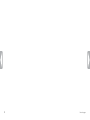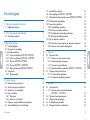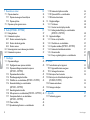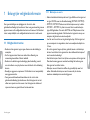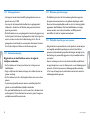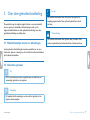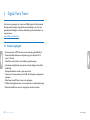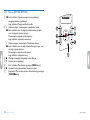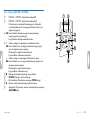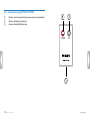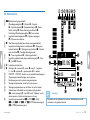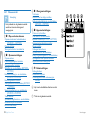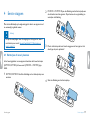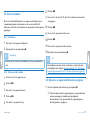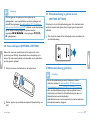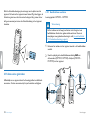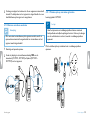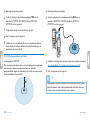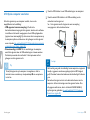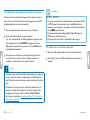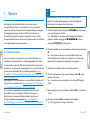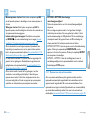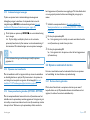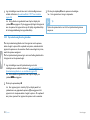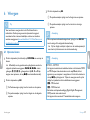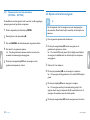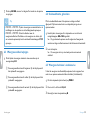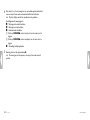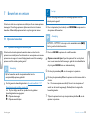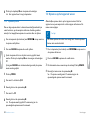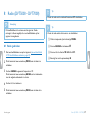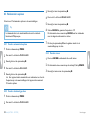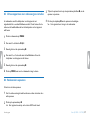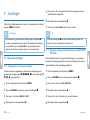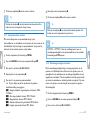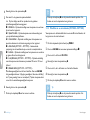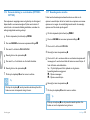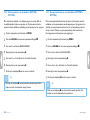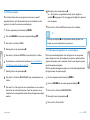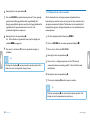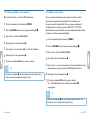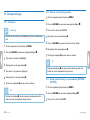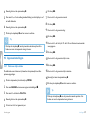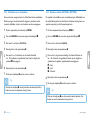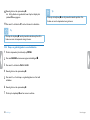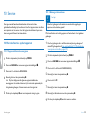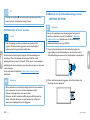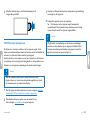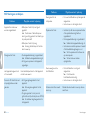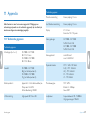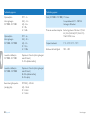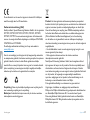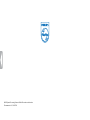DVT1000
DVT1500
DVT3000
DVT3100
DVT3500
DVT5000
DVT5500
DVT7000
NL Gebruikershandleiding
Na registratie van uw product kunt u voor ondersteuning terecht op
www.philips.com/welcome

3
Inhoudsopgave
Inhoudsopgave
1 Belangrijke veiligheidsinformatie 5
1.1 Veiligheidsinstructies 5
2 Over deze gebruikershandleiding 7
2.2 Gebruikte symbolen 7
3 Digital Voice Tracer 8
3.1 Product highlights 8
3.2 Inhoud van de verpakking 9
3.3 Productoverzichten 10
3.3.1 Voor- en achterkant (DVT1000, DVT1500) 10
3.3.2 Voor- en achterkant (DVT3000 – DVT7000) 11
3.3.3 Toetsen (DVT1000, DVT1500) 12
3.3.4 Toetsen (DVT3000 – DVT7000) 13
3.3.5 Afstandsbediening (DVT5500, DVT7000) 14
3.4 Startscherm 15
3.4.1 Menuoverzicht 16
4 Eerste stappen 17
4.1 Batterijen of accu's plaatsen 17
4.2 Accu's in het apparaat opladen 18
4.3 Apparaat in- en uitschakelen 18
4.4 Eerste installatie 19
4.4.1 Taal kiezen 19
4.4.2 Datum en tijd instellen 19
4.5 Opname- en apparaatinformatie weergeven 19
4.6 Toetsenblokkering in- en uitschakelen 20
4.7 microSD-kaart plaatsen 20
4.8 Steun uitklappen (DVT3000–DVT7000) 21
4.9 Afstandsbediening in gebruik nemen (DVT5500,DVT7000) 21
4.10 Afstandsbediening gebruiken 21
4.11 Accessoires gebruiken 22
4.11.1 Hoofdtelefoon aansluiten 22
4.11.2 Externe microfoon aansluiten 23
4.11.3 Telefoon-pick-up microfoon gebruiken 23
4.11.4 Meeting-microfoon gebruiken 24
4.12 Op de computer aansluiten 25
4.12.1 Bestanden tussen apparaat en computer overdragen 26
4.12.2 Apparaat van computer loskoppelen 26
5 Opname 27
5.1 Opname maken 27
5.1.1 Opname van externe bron maken 28
5.1.2 Indexmarkeringen toevoegen 29
5.1.3 Opnemen met zoomfunctie 29
5.1.4 Vooropnamefunctie gebruiken (DVT3000–DVT7000) 29
5.2 Opnames automatisch starten 29
5.2.1 De timer-functie gebruiken 29
5.2.2 Spraakactiveringsfunctie gebruiken 30
6 Weergave 31
6.1 Opname kiezen 31
6.1.1 Opname vinden met kalenderzoeken
(DVT3000 – DVT7000) 32
6.2 Opname of muziek weergeven 32
6.3 Weergavesnelheid wijzigen 33
6.4 Snelzoekfunctie gebruiken 33
6.5 Weergave herhalen / eindeloze lus 33

4
Inhoudsopgave
7 Bewerken en wissen 35
7.1 Opname bewerken 35
7.1.1 Opname toevoegen of overschrijven 35
7.1.2 Opname splitsen 36
7.2 Opnames op het apparaat wissen 36
8 Radio (DVT5000 – DVT7000) 37
8.1 Radio gebruiken 37
8.2 Radiozenders opslaan 38
8.2.1 Zenders automatisch opslaan 38
8.2.2 Zenders handmatig opslaan 38
8.2.3 Zenders wissen 38
8.3 Uitvoerapparaten voor radioweergave instellen 39
8.4 Radiozenders opnemen 39
9 Instellingen 40
9.1 Opnameinstellingen 40
9.1.1 Opslaglocatie voor opnames instellen 40
9.1.2 Opnameinstellingen automatisch aanpassen
(DVT3000 – DVT7000) 40
9.1.3 Opnamekwaliteit instellen 41
9.1.4 Microfoongevoeligheid instellen 41
9.1.5 Windfilter in- en uitschakelen (DVT3000 – DVT7000) 42
9.1.6 Ruisonderdrukking in- en uitschakelen
(DVT3000 – DVT7000) 43
9.1.7 Bewerkingsmodus instellen 43
9.1.8 Stille opname in- en uitschakelen (DVT3000 – DVT7000) 44
9.1.9 Vooropnamefunctie in- en uitschakelen
(DVT3000 – DVT7000) 44
9.1.10 Timer instellen 45
9.1.11 Spraakactiveringsfunctie in- en uitschakelen 45
9.1.12 Automatisch splitsen instellen 46
9.1.13 Opname-LED in- en uitschakelen 47
9.1.14 Externe bron kiezen 47
9.2 Displayinstellingen 48
9.2.1 Taal kiezen 48
9.2.2 Contrast van het display instellen 48
9.2.3 Achtergrondverlichting in- en uitschakelen
(DVT3000 – DVT7000) 48
9.3 Apparaatinstellingen 49
9.3.1 Datum en tijd instellen 49
9.3.2 ClearVoice in- en uitschakelen 50
9.3.3 Equalizer instellen (DVT3000 – DVT7000) 50
9.3.4 Automatisch uitschakelen instellen 51
9.3.5 Alarm instellen 51
9.3.6 Knop- en geluidssignalen in- en uitschakelen 52
10 Service 53
10.1 Servicefuncties op het apparaat 53
10.1.1 Apparaatinformatie weergeven 53
10.1.2 Geheugen formatteren 53
10.2 Batterijen of accu's wisselen 54
10.3 Batterij van de afstandsbediening wisselen
(DVT5500, DVT7000) 54
10.4 Firmware actualiseren 55
10.5 Storingen verhelpen 56
11 Appendix 57
11.1 Technische gegevens 57

5
Inhoudsopgave
1 Belangrijke veiligheidsinformatie
Voer geen instellingen en wijzigingen uit die niet in deze
gebruikershandleiding zijn beschreven. Voor een goede werking van uw
apparaat moet u alle veiligheidsinstructies in acht nemen. De fabrikant
is niet aansprakelijk als u de veiligheidsinstructies niet in acht neemt.
1.1 Veiligheidsinstructies
• Bescherm het apparaat tegen regen of water om kortsluiting te
vermijden.
• Stel het apparaat niet bloot aan sterke hitte afkomstig van
verwarmingstoestellen of direct zonlicht.
• Bescherm de kabels tegen beschadiging door beknelling, vooral
aan de stekkers en op de plaatsen waar de kabels uit de behuizing
komen.
• Beveilig uw gegevens en opnames. De fabrikant is niet aansprakelijk
voor gegevensverlies.
• Voer geen onderhoudswerkzaamheden uit die niet in deze
gebruikershandleiding zijn beschreven. Haal het apparaat niet uit
elkaar om reparaties uit te voeren. Laat het apparaat uitsluitend
repareren door een gecertificeerd servicecentrum.
1.1.1 Batterijen en accu's
• Gebruik uitsluitend batterijen of accu's type AAA voor het apparaat
en type CR2025 voor de afstandsbediening (DVT5500, DVT7000).
• DVT1000, DVT1500: Probeer niet de batterijen weer op te laden.
• DVT3000 – DVT7000: In plaats van accu's kunt u ook batterijen
type AAA gebruiken. De accu's LHF9154 van Philips kunnen in het
apparaat worden opgeladen. Sluit daartoe het apparaat aan op een
computer, of gebruik een externe oplader.
• Laad de accu's voor het eerste gebruik geheel op. Als het apparaat
op een computer is aangesloten, duurt een complete laadcyclus ca.
2,5 uur.
• Als u het apparaat langere tijd niet gebruikt, moet u de batterijen
of accu's eruit halen. Het apparaat kan door lekkende batterijen of
accu's worden beschadigd.
• Haal de batterijen of accu's niet tijdens een opname uit het apparaat.
Daardoor kunnen gegevens worden beschadigd of verloren gaan.
Het apparaat kan defect raken.
• Batterijen en accu's bevatten stoen die gevaarlijk zijn voor het
milieu. Gebruikte batterijen en accu's moeten bij de daartoe
voorziene inzamelpunten worden afgegeven.

6
Inhoudsopgave
1.1.2 Geheugenkaarten
• Het apparaat ondersteunt microSD-geheugenkaarten met een
grootte van max. 32 GB.
• Let erop dat de dataoverdrachtsnelheid van de geheugenkaart
voldoende is. Anders kan de fabrikant niet garanderen dat het
apparaat goed werkt.
• Bij het formatteren van een geheugenkaart worden alle gegevens op
de kaart gewist. Formatteer de geheugenkaart altijd in het apparaat,
zodat u er zeker van bent dat de formattering juist is. Als u de
geheugenkaart met behulp van een computer formatteert, kunnen
later bij het schrijven of lezen van data fouten optreden.
1.1.3 Gehoorbescherming
Bij gebruik van de hoofdtelefoon moet u de volgende
richtlijnen aanhouden:
• Stel het volume niet te hoog in en luister niet te lang met een
hoofdtelefoon.
• Zorg er altijd voor het volume niet hoger in te stellen dan wat uw
gehoor verdraagt.
• Stel het volume zo in dat u altijd nog kunt horen wat er om u heen
gebeurt.
• In potentieel gevaarlijke situaties moet u voorzichtig zijn of het
gebruik van de hoofdtelefoon tijdelijk onderbreken.
• Zet geen hoofdtelefoon op als u met de auto, fiets, skateboard enz.
onderweg bent. U kunt daardoor het verkeer in gevaar brengen en
wettelijke voorschriften overtreden.
1.1.4 Maximum geluidsvermogen
• De fabrikant garandeert dat het maximum geluidsvermogen van
zijn apparaten overeenstemt met de geldende bepalingen, echter
alleen met het oorspronkelijke model van de in het leveringspakket
opgenomen hoofdtelefoons. Als deze hoofdtelefoons vervangen
moeten worden, moet u bij uw handelaar een Philips-model
aanschaen dat met het origineel overeenkomt.
1.1.5 Wettelijke beperkingen voor opnames
• Het gebruik van de opnamefunctie van dit product is onderworpen
aan mogelijke wettelijke beperkingen in uw land. Houd bij het
opnemen van bijvoorbeeld gesprekken of lezingen rekening met de
bescherming van persoonlijke gegevens en de persoonlijke rechten
van derden.
• Houd er rekening mee dat u in vele landen wettelijk verplicht bent
uw gesprekspartner er over te informeren als u een telefoongesprek
opneemt, of dat het opnemen van telefoongesprekken verboden
is. Stel u op de hoogte van de rechtssituatie in uw land, voordat u
telefoongesprekken opneemt.

7Over deze gebruikershandleiding
Inhoudsopgave
2 Over deze gebruikershandleiding
De overzichten op de volgende pagina's bieden u een snel overzicht
over uw apparaat. Gedetailleerde beschrijvingen vindt u in de
volgende hoofdstukken van deze gebruikershandleiding. Lees deze
gebruikershandleiding aandachtig door.
2.1 Modelafhankelijke functies en afbeeldingen
In deze gebruikershandleiding zijn meerdere modellen van de serie
beschreven. Houd er rekening mee dat veel functies alleen beschikbaar
zijn bij bepaalde modellen.
2.2 Gebruikte symbolen
Tip
• Met dit symbool worden tips aangeduid voor een eectiever en
eenvoudiger gebruik van uw apparaat.
Aanwijzing
• Dit symbool duidt aanwijzingen aan die u bij het gebruik van het
apparaat moet opvolgen.
Let op
• Dit symbool waarschuwt voor schade aan het apparaat en
mogelijk gegevensverlies Door verkeerd gebruik kan schade
ontstaan.
Waarschuwing
• Dit symbool waarschuwt voor gevaren voor personen. Door
verkeerd gebruik kunnen lichamelijk letsel of schade ontstaan.

8
Digital Voice Tracer
Inhoudsopgave
3 Digital Voice Tracer
Het doet ons genoegen dat u voor een Philips-apparaat hebt gekozen.
Op onze website krijgt u uitgebreide ondersteuning in de vorm van
gebruikershandleidingen, software-downloads, garantie-informatie en
nog veel meer.
www.philips.com/welcome.
3.1 Product highlights
• Stereo-opname in MP3-formaat met uitstekende geluidskwaliteit
• Zoom-microfoonfunctie voor opnames op grote afstand tot 15
meter / 50 voet
• ClearVoice voor heldere en natuurlijke spraakweergave
• Spraakactiveringsfuncties voor opname zonder knoppen (handsfree
bediening)
• Vooropnamefunctie, zodat u geen woord mist
• Opname en stroomvoeding via de USB-aansluiting voor onbegrensd
opnemen
• Gleuf voor microSD-kaart voor extra geheugen
• Markeer belangrijke plaatsen van een opname met indexmarkeringen
• Kalenderzoekfunctie voor snel terugvinden van alle opnames

9
Digital Voice Tracer
Inhoudsopgave
3.2 Inhoud van de verpakking
a Apparaat
b Snelstartgids
c DVT1000, DVT1500: Twee batterijen (AAA)
DVT3000 – DVT7000: Twee oplaadbare accu's (AAA)
d USB-kabel voor aansluiting op de computer
e DVT3000 – DVT7000: Stereo-hoofdtelefoon
f DVT3500: Telefoon pick-up microfoon voor het opnemen van
telefoongesprekken
g DVT5500, DVT7000: Afstandsbediening (batterij geplaatst)
h DVT7000: Meeting microfoon
i DVT3500 – DVT7000: Tas
j DVT1500: DVD met spraakherkenningssoftware
Aanwijzing
• Houd er rekening mee dat enkele onderdelen mogelijkerwijs geen
deel uitmaken van het leveringspakket van uw model. Als een van
de onderdelen ontbreekt of beschadigd is, neem dan contact op
met uw handelaar.
MENU INDEX/ a
Register your product and get support at
www.philips.com/welcome
DVT1000
DVT1500
DVT3000
DVT3100
DVT3500
DVT5000
DVT5500
DVT7000
Quick start guide

10
Digital Voice Tracer
Inhoudsopgave
3.3 Productoverzichten
3.3.1 Voor- en achterkant (DVT1000, DVT1500)
a Aan-/uitschakelaar / knoppenblokkering
b Microfoons
c Status-LED:
Rood – apparaat neemt op
Groen – apparaat speelt opname af
Geel – gegevensoverdracht met de computer
d Display
e Luidspreker
f (zonder afbeelding) Aansluiting voor de computer (Micro-
USB)
g Bedieningspaneel met knoppen
h Aansluiting voor externe microfoon (stereo-jackplug, 3,5 mm)
i Aansluiting voor hoofdtelefoon (stereo-jackplug, 3,5 mm)
j Batterijvakje
k Gleuf voor geheugenkaart (microSD-kaart)
MENU INDEX/a
MICEAR

11
Digital Voice Tracer
Inhoudsopgave
3.3.2 Voor- en achterkant (DVT3000 – DVT7000)
a Aan-/uitschakelaar / knoppenblokkering
b Gleuf voor geheugenkaart (microSD-kaart)
c Microfoons
d Status-LED:
Rood – apparaat neemt op
Groen – apparaat speelt opname af
Geel – gegevensoverdracht met de computer
e Display
f Luidspreker
g (zonder afbeelding) Aansluiting voor de computer (Micro-
USB)
h Bedieningspaneel met knoppen
i Uitklapbare steun
j Batterijvakje
k DVT5500, DVT7000: Ontvanger voor signalen van de
afstandsbediening
l Aansluiting voor hoofdtelefoon (stereo-jackplug, 3,5 mm)
m Aansluiting voor externe microfoon, line-in-aansluiting
(stereo-jackplug, 3,5 mm)
F1 F2
MENU INDEX/a
EAR
MIC

12
Digital Voice Tracer
Inhoudsopgave
3.3.3 Toetsen (DVT1000, DVT1500)
ae kort indrukken: Opname weergeven (weergaveknop),
weergave pauzeren (pauzeknop)
Lang indrukken Weergavesnelheid instellen
b+ Volume verhogen, menunavigatie: menufuncties kiezen
b kort indrukken: naar de volgende indexmarkering springen,
naar de volgende opname springen
Menunavigatie: volgende menutab openen
Lang indrukken: snelzoeken voorwaarts
– Volume verlagen, menunavigatie: Menufuncties kiezen
h kort indrukken: naar de vorige indexmarkering springen, naar
de vorige opname springen
Menunavigatie: vorige menutab openen
Lang indrukken: snelzoeken terug
cj Weergave beëindigen (stopknop), menu afsluiten
dz Opname wissen (wisknop)
e Kort indrukken: Menufuncties oproepen (MENU-knop)
fg Opname starten (opnameknop), keuze bevestigen
g Stopmodus: Map wisselen, opname: Indexmarkering toevoegen
(INDEX/a-knop

13
Digital Voice Tracer
Inhoudsopgave
3.3.4 Toetsen (DVT3000 – DVT7000)
a DVT5000 – DVT7000: Variabele functieknop F1
b DVT5000 – DVT7000: Variabele Functieknop F2
De functie van de variabele functieknoppen is afhankelijk
van de bedrijfstoestand; de toegewezen functie wordt in het
display weergegeven
ce kort indrukken: Opname weergeven (weergaveknop),
weergave pauzeren (pauzeknop)
Lang indrukken Weergavesnelheid instellen
d+ Volume verhogen, menunavigatie: menufuncties kiezen
b kort indrukken: naar de volgende indexmarkering springen,
naar de volgende opname springen
Menunavigatie: volgende menutab openen
Lang indrukken: snelzoeken voorwaarts
– Volume verlagen, menunavigatie: Menufuncties kiezen
h kort indrukken: naar de vorige indexmarkering springen, naar
de vorige opname springen
Menunavigatie: vorige menutab openen
Lang indrukken: snelzoeken terug
ej Weergave beëindigen (stopknop), menu afsluiten
f WISSEN: Opname wissen (wisknop)
g Kort indrukken: Menufuncties oproepen (MENU-knop)
hg Opname starten (opnameknop), keuze bevestigen
i Stopmodus: Map wisselen, opname: Indexmarkering toevoegen
(INDEX/a-knop

15
Digital Voice Tracer
Inhoudsopgave
00:25
00:42
01
/
05
3.4 Startscherm
a‚ Spraakactivering ingeschakeld
b Microfoongevoeligheid: °–Dictaat, ¯–Gesprek,
±–Spraakherkenning ²–Autozoom-functie, µ–Zoom-
functie: Lezing, ·–Zoom-functie: grote afstand, ¸–
Handmatige Microfoongevoeligheid, Ë–Line-in-bron
c Ingestelde bewerkingsmodus: Å–Opname toevoegen,
Æ–Opname overschrijven
dÇ ClearVoice ingeschakeld (voor betere weergavekwaliteit)
e Ingestelde herhalingsmodus / eindeloze lus: –Weergeven
bestand herhalen, Á– Weergeven map herhalen, ÖSelectie/
reeks herhalen Ä–Toevallige herhalingsmodus
f À–Timer ingeschakeld, ¿–Alarm ingeschakeld
g Ingestelde equalizermodus (voor muziekweergave): È–Pop,
É–Jazz, Ê–Klassiek
h¾ Ladingstoestand batterij
ij Weergave: S–normaal, {–pauze, j–stop, c –langzaam,
U–snel, g–opname |–opnamepauze, V W–zoeken
j DVT5000 – DVT7000: Functie van de variabele functieknoppen
k Toegevoegde indexmarkeringen van de opname
l Positieweergave van de actuele weergave/opname
m Weergave-/opnameduur, totale tijd van de opname
n Weergave-/opnameniveau van het linker en rechter kanaal
o Gekozen map, afhankelijk van het gekozen opslagmedium
(u–intern geheugen, à–microSD-kaart)/ Nummer van de
actuele opname / totaal aantal opnames in de map
p Ingestelde opnamekwaliteit: ‡–PCM, …–SHQ,
ƒ–HQ, ˆ–SP, †–LP, „–MP3 (muziekweergave),
‰–WMA (muziekweergave)
Aanwijzing
• De positie van de symbolen kan variëren, afhankelijk van model,
de modus en de gekozen functies.

16
Digital Voice Tracer
Inhoudsopgave
3.4.1 Menuoverzicht
Aanwijzing
• Het symbool van de gekozen menutab
wordt met zwarte achtergrond
weergegeven.
aÒ Map- en bestandsmenu:
Opname vinden met kalenderzoeken
(DVT3000 – DVT7000)
Opname splitsen
Weergave herhalen / eindeloze lus
bÓ Opnameinstellingen:
Opname maken
Microfoongevoeligheid instellen
Opnamekwaliteit instellen
Windfilter in- en uitschakelen (DVT3000 –
DVT7000)
Ruisonderdrukking in- en uitschakelen
(DVT3000 – DVT7000)
Bewerkingsmodus instellen
Stille opname in- en uitschakelen (DVT3000
– DVT7000)
Vooropnamefunctie in- en uitschakelen
(DVT3000 – DVT7000)
Timer instellen
Spraakactiveringsfunctie in- en uitschakelen
Automatisch splitsen instellen
Externe bron kiezen
cÔ Weergaveinstellingen:
Taal kiezen
Contrast van het display instellen
Achtergrondverlichting in- en uitschakelen
(DVT3000 – DVT7000)
dÕ Apparaatinstellingen:
Datum en tijd instellen
ClearVoice in- en uitschakelen
Equalizer instellen (DVT3000 – DVT7000)
Automatisch uitschakelen instellen
Alarm instellen
Geheugen formatteren
Opname-LED in- en uitschakelen
Knop- en geluidssignalen in- en uitschakelen
Opslaglocatie voor opnames instellen
Apparaatinformatie weergeven
eÖ Radioinstellingen:
Radio gebruiken
Radiozenders opslaan
Uitvoerapparaten voor radioweergave
instellen
f Lijst van de beschikbare functies van het
menu
g Titel van de gekozen menutab

17
Eerste stappen
Inhoudsopgave
4 Eerste stappen
Met de installatiehulp op de volgende pagina's kunt u uw apparaat snel
en eenvoudig in gebruik nemen.
Let op
• Let op de aanwijzingen voor de omgang met het apparaat, vooral
met batterijen en accu's (zie ook hoofdstuk 1.1.1 Batterijen en
accu’s, pagina 5).
4.1 Batterijen of accu's plaatsen
In het leveringspakket van uw apparaat bevinden zich twee batterijen
(DVT1000, DVT1500) of twee accu's (DVT3000 – DVT7000) type
AAA.
1
DVT1000, DVT1500: Schuif de afdekking van het batterijvakje naar
onderen.
2
DVT3000 – DVT7000: Open de afdekking van het batterijvakje aan
de achterkant van het apparaat. Open hiertoe de vergrendeling en
verwijder de afdekking.
3
Plaats de batterijen of accu's zoals aangegeven in het apparaat. Let
daarbij op de juiste polariteit!
4
Sluit de afdekking van het batterijvakje.

18
Eerste stappen
Inhoudsopgave
4.2 Accu's in het apparaat opladen
DVT3000 – DVT7000
Aanwijzing
• De accu's LHF9154 van Philips kunnen in het apparaat worden
opgeladen. Sluit daartoe het apparaat aan op een computer, of
gebruik een externe oplader.
• Laad de accu's voor het eerste gebruik geheel op.
• Een complete opladingscyclus aan de computer duurt ca. 2,5 uur.
De computer moet tijdens het opladen ingeschakeld zijn. Als de
USB-aansluiting van de computer niet voldoende stroom levert,
kunt u een externe oplader gebruiken.
1
Steek de USB-stekker in een USB-aansluiting aan uw computer.
2
Steek de micro-USB-stekker in de USB-aansluiting aan de
onderkant van het apparaat.
4.3 Apparaat in- en uitschakelen
1
Trek de aan-/uitschakelaar aan de zijkant van het apparaat circa
twee seconden naar onderen.
X Het apparaat wordt ingeschakeld en het startscherm
verschijnt.
2
Om het apparaat uit te schakelen trekt u de aan-/uitschakelaar
weer ca. twee seconden naar onderen.
Aanwijzing
• Het apparaat wordt automatisch uitgeschakeld als er binnen de
ingestelde tijd geen knop wordt ingedrukt (zie ook hoofdstuk
9.3.4 Automatisch uitschakelen instellen, pagina 51).

19
Eerste stappen
Inhoudsopgave
4.4 Eerste installatie
Bij de eerste inbedrijfstelling of na een langere onderbreking van de
stroomvoeding begint de procedure van de eerste installatie. De
informatie voor datum en tijd worden als opnametijd met elke opname
opgeslagen.
4.4.1 Taal kiezen
1
Kies met + / – de gewenste displaytaal.
2
Bevestig het met de opnameknop g.
Aanwijzing
• Het kan zijn dat uw taal niet beschikbaar is. Kies een alternatieve
taal.
4.4.2 Datum en tijd instellen
1
U kiest met + / – het gewenste jaar.
2
Druk op b.
3
Kies met + / – de gewenste maand.
4
Druk op b.
5
Kies met + / – de gewenste dag.
6
Druk op b.
7
Kies met + / –, of de tijd in 12- of in 24-uur formaat moet worden
weergegeven.
8
Druk op b.
9
Kies met + / – de gewenste tijd in uren.
10
Druk op b.
11
Kies met + / – de gewenste tijd in minuten.
12
Bevestig het met de opnameknop g.
Tip
• De instellingen voor taal, datum en tijd kunt u te allen tijde met
de instellingsmenu's wijzigen (zie ook hoofdstuk 9.2.1 Taal kiezen,
pagina 48) (zie ook hoofdstuk 9.3.1 Datum en tijd instellen, pagina 49).
4.5 Opname- en apparaatinformatie weergeven
1
Druk in stopmodus (startscherm) op de stopknop j.
aOp het display worden de eigenschappen van de geselecteerde
opname weergegeven: Symbool voor opslaglocatie,
opnamedatum en -tijd, opnamekwaliteit, opnamelengte en
bestandsgrootte in megabytes.

20
Eerste stappen
Inhoudsopgave
bOp het display wordt algemene apparaatinformatie
weergegeven: Datum en tijd, resterende opnametijd in het
gekozen geheugen, firmware-versie van het apparaat.
2
Druk op de stopknop j, om naar stopmodus terug te gaan.
4.6 Toetsenblokkering in- en uitschakelen
Met de knoppenblokkering worden alle knoppen van het apparaat
gedeactiveerd. De timerfunctie van het apparaat blijft functioneren.
1
Schuif de aan-/uitschakelaar aan de zijkant van het apparaat omhoog
in de positie HOLD, om de knoppenblokkering in te schakelen.
X Voor korte tijd verschijnt het blokkeringssymbool in het
display.
2
Schuif de aan-/uitschakelaar aan de zijkant van het apparaat in de
middelste stand, om de knoppenblokkering uit te schakelen.
X Voor korte tijd verschijnt het deblokkeringssymbool in het
display.
4.7 microSD-kaart plaatsen
Let op
• Trek de geheugenkaart er niet uit terwijl het apparaat er gebruik
van maakt. Daardoor kunnen gegevens worden beschadigd of
verloren gaan.
1
DVT3000 – DVT7000: Klap de afdekking van de gleuf voor de
geheugenkaart opzij.
2
Steek de microSD-kaart met de contactpunten naar boven in de
geheugenkaartgleuf aan de zijkant van het apparaat.
3
Schuif de geheugenkaart in het apparaat totdat ze vastklikt.
4
Om de geheugenkaart eruit te halen, drukt u licht op de kaart. De
geheugenkaart wordt een stukje uitgeworpen.

21
Eerste stappen
Inhoudsopgave
Aanwijzing
• Om het apparaat de opnames te laten opslaan op de
geheugenkaart, moet u omschakelen van intern geheugen naar
microSD-kaartgeheugen (zie ook hoofdstuk 9.1.1 Opslaglocatie
voor opnames instellen, pagina 40). U herkent aan het mapsymbool
op het display in welk geheugen de opnames worden
opgeslagen: u, v, w, x, y–intern geheugen, à, á, â, ã,
ä–geheugenkaart.
4.8 Steun uitklappen (DVT3000–DVT7000)
Gebruik de steun aan de achterkant van het apparaat als u het
apparaat op een tafel legt, bijvoorbeeld om een bespreking op te
nemen. Op deze manier gebruikt u de microfoon aan de achterkant
van het apparaat optimaal.
1
Klap de steun aan de achterkant van het apparaat uit.
2
Zet het apparaat op een vlakke ondergrond, bijvoorbeeld op een
tafel.
4.9 Afstandsbediening in gebruik nemen
(DVT5500,DVT7000)
De batterij is al in de afstandsbediening gezet. Ze is beschermd met
een plastic strook, zodat tijdens het transport geen stroom wordt
verbruikt.
1
Trek de plastic strook uit het batterijvakje aan de onderkant van
de afstandsbediening.
4.10 Afstandsbediening gebruiken
Aanwijzing
• Als de afstandsbediening niet meer functioneert, moet u
de batterij wisselen (zie ook hoofdstuk 10.3 Batterij van de
afstandsbediening wisselen (DVT5500, DVT7000), pagina 54).
• Als u de afstandsbediening langere tijd niet gebruikt, moet u
de batterijen eruit halen. De afstandsbediening van door een
lekkende batterij worden beschadigd.
• Gebruikte batterijen en accu's moeten bij de daartoe voorziene
inzamelpunten worden afgegeven.

22
Eerste stappen
Inhoudsopgave
Richt de afstandsbediening op de ontvanger aan de zijkant van het
apparaat. De hoek tot het apparaat moet binnen 80 graden liggen; de
afstand mag niet meer dan drie meter bedragen. Zorg ervoor dat er
zich geen voorwerpen tussen de afstandsbediening en het apparaat
bevinden.
4.11 Accessoires gebruiken
Afhankelijk van uw apparaat bevat het leveringspakket verschillende
accessoires. Verdere accessoires zijn bij uw handelaar verkrijgbaar.
4.11.1 Hoofdtelefoon aansluiten
Leveringspakket: DVT3000 – DVT7000
Waarschuwing
• Stel het volume niet te hoog in en luister niet te lang met een
hoofdtelefoon. Anders kan gehoorschade ontstaan. Neem de
aanwijzingen voor gehoorbescherming in acht (zie ook hoofdstuk
1.1.3 Gehoorbescherming, pagina 6).
1
Reduceer het volume van het apparaat voordat u de hoofdtelefoon
aansluit.
2
Steek de jackplug in de hoofdtelefoonaansluiting EAR aan
de bovenkant (DVT1000, DVT1500) of zijkant (DVT3000 –
DVT7000) van het apparaat.
MIC
EAR
EAR
MIC
EAR
MIC
EAR

23
Eerste stappen
Inhoudsopgave
3
Verhoog vervolgens het volume tot dit een aangenaam niveau heeft
bereikt. De luidspreker van het apparaat is uitgeschakeld als er een
hoofdtelefoon op het apparaat is aangesloten.
4.11.2 Externe microfoon aansluiten
Aanwijzing
• Als u een externe microfoon op het apparaat aansluit, wordt de
opnamebron automatisch omgeschakeld en de microfoon van het
apparaat wordt uitgeschakeld.
1
Beëindig een lopende opname.
2
Steek de jackplug in de microfoonaansluiting MIC aan de
bovenkant (DVT1000, DVT1500) of zijkant (DVT3000 –
DVT7000) van het apparaat.
MIC
EAR
MIC
EAR
MIC
MIC
4.11.3 Telefoon-pick-up microfoon gebruiken
Leveringspakket: DVT3500
Let op
• Voor het opnemen van telefoongesprekken kunnen eventueel
landspecifieke wettelijke beperkingen bestaan. Stel u op de hoogte
van de rechtssituatie in uw land, voordat u telefoongesprekken
opneemt.
Met de telefoon pick-up microfoon kunt u telefoongesprekken
opnemen.
MICEAR
EAR
MIC

24
Eerste stappen
Inhoudsopgave
1
Beëindig een lopende opname.
2
Steek de jackplug in de microfoonaansluiting MIC aan de
bovenkant (DVT1000, DVT1500) of zijkant (DVT3000 –
DVT7000) van het apparaat.
3
Steek de oorschelp van de microfoon in uw oor.
4
Start de opname op het apparaat.
5
Telefoneer met een mobiele- of een vast aangesloten telefoon.
Houd daarbij de mobiele telefoon of de telefoonhaak tegen de
microfoon aan de oorschelp.
4.11.4 Meeting-microfoon gebruiken
Leveringspakket: DVT7000
Met de meeting microfoon kunt u een bespreking of een conferentie
met meerdere deelnemers opnemen. Voor een optimale
opnamekwaliteit mogen de deelnemers niet verder dan twee meter
van de microfoon zijn verwijderd.
1
Beëindig een lopende opname.
2
Steek de jackplug in de microfoonaansluiting MIC aan de
bovenkant (DVT1000, DVT1500) of zijkant (DVT3000 –
DVT7000) van het apparaat.
MICEAR
EAR
MIC
3
Schakel de instelling voor de externe bron om op mono-microfoon
(zie ook hoofdstuk 9.1.14 Externe bron kiezen, pagina 47).
4
Start de opname op het apparaat.
Tip
• Voor opnames in grotere ruimtes of van meetings met een groter
aantal deelnemers kunt u het opnamebereik uitbreiden door een
of twee extra meeting microfoons aan te sluiten.

25
Eerste stappen
Inhoudsopgave
4.12 Op de computer aansluiten
Als u het apparaat op een computer aansluit, staan u vele
mogelijkheden ter beschikking:
• USB-apparaat voor massaopslag: U hebt via de
bestandsverkenner toegang tot het apparaat, zonder extra software
te installeren. Het wordt weergegeven als een USB-opslagmedium
(apparaat voor massaopslag) Op deze manier kunt u uw opnames op
de computer opslaan en beheren en het geheugen van het apparaat
weer vrijmaken (zie ook hoofdstuk 4.12.1 Bestanden tussen apparaat
en computer overdragen, pagina 26).
• Stroomvoeding via USB: Met de aansluiting op de computer
wordt het apparaat door de USB-aansluiting van stroom voorzien.
De batterijen worden dan niet belast. U kunt opnemen tot het
geheugen van het apparaat vol is.
Tip
• Terwijl het apparaat op de computer is aangesloten, drukt u
tenminste twee seconden op de opnameknop g, om een opname
te starten.
1
Steek de USB-stekker in een USB-aansluiting aan uw computer.
2
Steek de micro-USB-stekker in de USB-aansluiting aan de
onderkant van het apparaat.
X Het apparaat wordt als apparaat voor massaopslag
weergegeven in de bestandsverkenner.
Let op
• Verbreek in geen geval de verbinding tussen computer en apparaat
terwijl er gegevens worden overgedragen (status-LED knippert
geel). Daardoor kunnen bestanden worden beschadigd of verloren
gaan.
• Formatteer het apparaat niet via de bestandsverkenner van de
computer: dat kan tot storingen van het apparaat leiden. Als u
alle gegevens wilt wissen, kunt u de functie
Format memory
op het apparaat gebruiken (zie ook hoofdstuk 10.1.2 Geheugen
formatteren, pagina 53).

26 Eerste stappen
Inhoudsopgave
4.12.1 Bestanden tussen apparaat en computer overdragen
U hebt via de bestandsverkenner toegang tot het apparaat, zonder
extra software te installeren. Het wordt weergegeven als een USB-
opslagmedium (apparaat voor massaopslag)
1
Sluit het apparaat zoals beschreven aan op de computer.
2
Open een bestandsverkenner op uw computer.
X Het apparaat wordt als USB-opslagmedium (apparaat voor
massaopslag) met de naam PHILIPS weergegeven. De map
Voice op het apparaat bevat opnames, in de map Music kunt u
muziekbestanden kopiëren.
3
Om opnames te archiveren en geheugen op het apparaat vrij
te maken kunt u bestanden naar uw computer kopiëren of
verplaatsen, of bestanden op het apparaat wissen.
Let op
• Verbreek in geen geval de verbinding tussen computer en apparaat
terwijl er gegevens worden overgedragen (status-LED knippert
geel). Daardoor kunnen bestanden worden beschadigd of verloren
gaan.
• Formatteer het apparaat niet via de bestandsverkenner van de
computer: dat kan tot storingen van het apparaat leiden. Als u
alle gegevens wilt wissen, kunt u de functie
Format memory
op het apparaat gebruiken (zie ook hoofdstuk 10.1.2 Geheugen
formatteren, pagina 53).
Aanwijzing
DVT3000 – DVT7000:
• Het apparaat ondersteunt muziekbestanden in de formaten WMA
en MP3. Kopieer deze bestanden naar de map Music, als het
apparaat op een computer is aangesloten. U vindt de bestanden in
de map y/ä op het apparaat.
• Bestanden met kopieerbeveiliging (Digital Rights Management,
DRM) worden niet ondersteund.
• Het apparaat kan maximaal 99 muziekbestanden aangeven.
4.12.2 Apparaat van computer loskoppelen
1
Werp het USB-opslagmedium uit via de bestandsverkenner.
2
Verbreek pas daarna de USB-verbinding tussen computer en
apparaat.

27Opname
Inhoudsopgave
5 Opname
Het apparaat biedt u talrijke functies, die u bij een opname
kunt gebruiken of waarmee u de kwaliteit van een opname kunt
verbeteren. Tijdens een opname kunt u indexmarkeringen toevoegen
om belangrijke passages te markeren. Met de timer-functie en
de spraakactivering kunt u opnames automatisch starten. Met de
vooropnamefunctie kunnen de laatste vijf seconden voor het indrukken
van de opnameknop worden opgenomen.
5.1 Opname maken
Voer voor het begin van een opname de gewenste instellingen met
betrekking tot opnamekwaliteit en microfoongevoeligheid uit, of kies
de automatische aanpassing. Met deze functie bepaalt het apparaat bij
het begin van een opname de omgevingssituatie en voert de instellingen
uit voor de opnamekwaliteit of de microfoongevoeligheid
(zie ook
hoofdstuk 9.1.2 Opnameinstellingen automatisch aanpassen (DVT3000
– DVT7000), pagina 40).
Voor opnames in de buitenlucht kunt u een windfilter inschakelen, dat
het geruis van de wind reduceert (zie ook hoofdstuk 9.1.5 Windfilter
in- en uitschakelen (DVT3000 – DVT7000), pagina 42).
Voor opnames in omgevingen met veel geluid op de achtergrond,
bijvoorbeeld in een mensenmenigte of tijdens een treinreis of
autorit, kunt u de ruisonderdrukking inschakelen, waardoor de
achtergrondgeluiden worden gedempt (zie ook hoofdstuk 9.1.6
Ruisonderdrukking in- en uitschakelen (DVT3000 – DVT7000), pagina 43).
Let op
• Haal de batterijen of accu's niet tijdens een opname uit het
apparaat. Daardoor kunnen gegevens worden beschadigd of
verloren gaan. Het apparaat kan defect raken.
1
Druk in stopmodus (startscherm) op INDEX/a, om de gewenste
map voor de opname te kiezen.
X Afhankelijk van de geselecteerde opslaglocatie worden de
volgende symbolen weergegeven: u, v, w, x, y–intern
geheugen, à, á, â, ã, ä–geheugenkaart.
2
Richt de microfoon op de opnamebron en druk op de opnameknop
g.
X Het apparaat neemt op en de status-LED brandt rood.
Op het display wordt de duur van de opname en de resterende
opnametijd in het geselecteerde geheugen weergegeven.
3
Controleer de geluidssterkte met de opnameniveau's.
4
Tijdens de opname kunt u op de opnameknop drukken g, om de
opname te pauzeren.
X De opname wordt onderbroken en de status-LED knippert
rood.
5
Door nogmaals op de opnameknop te drukken g, zet u de opname
voort.
6
Druk op de stopknop j, om de opname te beëindigen.
X Het apparaat keert terug in stopmodus.

28
Opname
Inhoudsopgave
Aanwijzing
• Nieuwe opname starten: Druk tijdens een opname op b,
om de lopende opname te beëindigen en een nieuwe opname te
starten.
• Weergave starten: Druk tijdens een opname ope. De
lopende opname wordt beëindigd en de laatste drie seconden van
de opname worden weergegeven.
• Indexmarkeringen toevoegen: Druk tijdens een opname
op INDEX/a, om een indexmarkering toe te voegen (zie ook
hoofdstuk 5.1.2 Indexmarkeringen toevoegen, pagina 29).
• Om de bestanden van een langere opname, bijvoorbeeld een
bespreking van meerdere uren, niet te groot te laten worden,
kunt u de opname automatisch splitsen (zie ook hoofdstuk 9.1.12
Automatisch splitsen instellen, pagina 46).
• Per map kunnen maximaal 99 opnames worden opgeslagen. De
grootte van het geheugen is afhankelijk van de geselecteerde
opslaglocatie en de opnamekwaliteit (zie ook hoofdstuk 9.1.3
Opnamekwaliteit instellen, pagina 41).
Als het totale aantal is bereikt of het geheugen is vol, dan
verschijnt er een melding op het display. U kunt dan geen
opnames meer maken. U kunt dan de opnames wissen die u
niet meer nodig hebt, of u kunt uw apparaat op een computer
aansluiten en de bestanden op uw computer overzetten.
Tip
• DVT3000 – DVT7000: Handmatige
microfoongevoeligheid
Tijdens de opname kunt u met + / – de microfoongevoeligheid
aanpassen.
• Als u een langere opname maakt, is het goed voor het begin
de batterijen te wisselen of de accu geheel op te laden. U kunt
ook de stroomvoeding via USB gebruiken: Met de aansluiting op
de computer wordt het apparaat door de USB-aansluiting van
stroom voorzien. De batterijen worden dan niet belast.
• DVT5500, DVT7000: U kunt de opname met de afstandsbediening
regelen. Druk op de opnameknop { REC/PAUSE, om de
opname te starten of te pauzeren. Druk op de stopknop j STOP,
om de opname te beëindigen.
• DVT5000 – DVT7000: U kunt de instellingsmenu's voor de
microfoongevoeligheid en de opnamekwaliteit met de variabele
functieknoppen F1/F2 openen.
5.1.1 Opname van externe bron maken
Als u een externe microfoon op het apparaat aansluit, wordt de
opnamebron automatisch omgeschakeld en de microfoon van het
apparaat wordt uitgeschakeld. Als u een mono-microfoon of een
opnamebron met eigen versterker (bijvoorbeeld een stereoinstallatie)
op de microfoonaansluiting aansluit, dan moet u de externe bron
omschakelen (zie ook hoofdstuk 9.1.14 Externe bron kiezen, pagina 47).

29
Opname
Inhoudsopgave
5.1.2 Indexmarkeringen toevoegen
Tijdens een opname kunt u indexmarkeringen toevoegen om
belangrijke passages te markeren. In stopmodus kunt u met de
navigatieknoppen h / b de indexmarkeringen kiezen (zie ook
hoofdstuk 6.2 Opname of muziek weergeven, pagina 32).
1
Druk tijdens een opname op INDEX/a, om een indexmarkering
toe te voegen.
X Op het display verschijnt in plaats van de resterende
opnametijd voor korte tijd het nummer van de indexmarkering. U
kunt maximaal 32 indexmarkeringen aan een opname toevoegen.
Tip
• U kunt indexmarkeringen ook toevoegen terwijl de opname
gepauzeerd is.
5.1.3 Opnemen met zoomfunctie
Met de zoomfunctie richt het apparaat zich op de voorste microfoon
en schakelt geluiden van opzij uit. Op deze manier is de opname van
een lezing of een toespraak van grotere afstand mogelijk (zie ook
hoofdstuk 9.1.4 Microfoongevoeligheid instellen, pagina 41).
5.1.4 Vooropnamefunctie gebruiken (DVT3000–DVT7000)
Met de vooropnamefunctie kunnen de laatste vijf seconden voor het
indrukken van de opnameknop worden opgenomen. Het apparaat gaat
in stand-by en neemt voortdurend een lus van vijf seconden op, zonder
deze op te slaan. Wanneer u op de opnameknop drukt, worden de
laatst opgenomen vijf seconden mee opgeslagen. Met deze functie kunt
u in een gesprek spontaan beslissen om belangrijke passages op te
nemen.
1
Schakel de vooropnamefunctie in (zie ook hoofdstuk 9.1.9
Vooropnamefunctie in- en uitschakelen (DVT3000 – DVT7000),
pagina 44).
2
Druk op de opnameknop g.
X Het apparaat gaat in stand-by en neemt voortdurend een lus
van vijf seconden op, zonder die op te slaan.
3
Druk op de opnameknop g.
X Het apparaat start de opname en slaat de laatst opgenomen
vijf seconden op.
5.2 Opnames automatisch starten
Er staan u twee functies voor het automatisch starten van opnames
ter beschikking: de timer-functie en spraakactivering.
5.2.1 De timer-functie gebruiken
Met de timer-functie kunt u een opname starten op een vooraf
bepaalde datum en tijd. Opnamebron kunnen de microfoon van het
apparaat, de radio of een externe microfoon zijn.

30
Opname
Inhoudsopgave
1
Leg de instellingen voor de timer vast in het instellingsmenu en
schakel de functie in (zie ook hoofdstuk 9.1.10 Timer instellen,
pagina 45).
X Als de functie is ingeschakeld, wordt op het display het
symbool À weergegeven. Op de opgegeven tijd begint het apparaat
met de opname. Het apparaat kan op dit tijdstip uitgeschakeld zijn
of de knoppenblokkering kan ingeschakeld zijn.
5.2.2 Spraakactiveringsfunctie gebruiken
Met de spraakactiveringsfunctie start het apparaat met de opname,
zodra u begint te praten. Als u ophoudt met praten, onderbreekt het
apparaat de opname na drie seconden. Zodra u weer begint te praten,
wordt de opname voortgezet.
Met het spraakactiveringsniveau legt u vast vanaf welke geluidssterkte
het apparaat met de opname begint.
1
Leg de instellingen voor de Spraakactivering vast in het
instellingsmenu en schakel de functie in (zie ook hoofdstuk 9.1.11
Spraakactiveringsfunctie in- en uitschakelen, pagina 45).
X Als de functie is ingeschakeld, wordt op het display het
symbool ‚ weergegeven.
2
Druk op de opnameknop g.
X Het apparaat gaat in stand-by. Op het display wordt het
symbool voor een gepauzeerde opname (|) weergegeven. Het
apparaat start de opname zodra u begint te praten. Als u ophoudt
met praten, pauzeert het apparaat de opname na drie seconden.
3
Druk op de stopknop j, om de opname te beëindigen.
X Het apparaat keert terug in stopmodus.
Tip
• Tijdens de opname kunt u met + / – het spraakactiveringsniveau
aanpassen.

31
Weergave
Inhoudsopgave
6 Weergave
Tip
• Voor een betere weergave kunt u de ClearVoice-functie
inschakelen. Zachte passages worden dynamisch aangepast,
waardoor zachte stemmen duidelijker en beter verstaanbaar
worden weergegeven (zie ook hoofdstuk 9.3.2 ClearVoice in- en
uitschakelen, pagina 50).
6.1 Opname kiezen
1
Druk in stopmodus (startscherm) op INDEX/a, om een map te
kiezen.
X Afhankelijk van de geselecteerde opslaglocatie worden de
volgende symbolen weergegeven: u, v, w, x, y–intern
geheugen, à, á, â, ã, ä–geheugenkaart. (A, B, C en D zijn
mappen voor opnames, de mapy/ä bevat muziekbestanden).
2
Druk in stopmodus op b.
aDe Positieweergave springt naar het einde van de opname.
bDe positieaanwijzer springt naar het begin van de volgende
opname.
3
Druk in stopmodus op h.
aDe positieaanwijzer springt naar het begin van een opname.
bDe positieaanwijzer springt naar het einde van de vorige
opname.
Aanwijzing
• Als een opname indexmarkeringen bevat, springt u met h / b
naar de vorige of de volgende indexmarkering.
X Op het display verschijnt in plaats van de totale opnametijd
voor korte tijd het nummer van de indexmarkering.
Aanwijzing
DVT3000 – DVT7000:
• Het apparaat ondersteunt muziekbestanden in de formaten WMA
en MP3. Kopieer deze bestanden naar de map Music, als het
apparaat op een computer is aangesloten. U vindt de bestanden in
de map y/ä op het apparaat. Tijdens de weergave wordt op het
display het symbool van het muziekformaat weergegeven:
„–MP3-bestand
‰–WMA-bestand
• Bestanden met kopieerbeveiliging (Digital Rights Management,
DRM) worden niet ondersteund.
• Het apparaat kan maximaal 99 muziekbestanden aangeven.

32
Weergave
Inhoudsopgave
6.1.1 Opname vinden met kalenderzoeken
(DVT3000 – DVT7000)
De zoekfunctie van het apparaat biedt u een lijst van alle opgeslagen
opnames gesorteerd op datum van opname.
1
Druk in stopmodus (startscherm) op MENU.
2
Bevestig het met de opnameknop g.
3
Kies met h / b in het kalenderzoeken de gewenste datum.
4
Kies met + / – de gewenste opname.
X Van elke gemarkeerde opname worden de eerste tien
seconden als voorweergave weergegeven.
5
Druk op de weergaveknop e, om de weergave van de
geselecteerde opname te starten.
6.2 Opname of muziek weergeven
Tip
• Uit de stopmodus start de weergave met een terugsprong van
drie seconden. Deze functie helpt u vooral bij de transcriptie van
opnames.
1
Kies de gewenste opname zoals beschreven.
2
Druk op de weergaveknop e, om de weergave van de
geselecteerde opname te starten.
X De status-LED brandt groen. Op het display wordt tijdens
de weergave de tijdinformatie en de totale tijd van de opname
weergegeven.
3
Stel met + / – het volume in.
4
Druk op de pauzeknop e, om de weergave te pauzeren.
X De weergave wordt gepauzeerd, en de status-LED knippert
groen.
5
Druk op de stopknop j, om de weergave te stoppen.
X De weergave wordt op de actuele positie gestopt. Het
apparaat keert terug in stopmodus. Bij het voortzetten start de
weergave drie seconden voor de actuele positie.
6
Druk op de weergaveknop e, om de weergave voort te zetten.

33
Weergave
Inhoudsopgave
7
Druk op h / b, om naar het begin of het einde van de opname
te springen.
Tip
• DVT3000 – DVT7000: Tijdens de weergave van muziek kunt u de
instellingen van de equalizer en de herhalingsmodus oproepen.
• DVT5000 – DVT7000: U kunt de functies voor de
weergavesnelheid en ClearVoice en de weergave van datum, tijd
en resterende opnametijd met de variabele functieknoppen F1/F2
oproepen.
6.3 Weergavesnelheid wijzigen
1
Druk tijdens de weergave tenminste twee seconden op de
weergaveknop e.
aDe weergavesnelheid wordt langzamer. Op het display wordt
het symbool c weergegeven.
bDe weergavesnelheid wordt sneller. Op het display wordt het
symbool c weergegeven.
cDe weergavesnelheid wordt normaal. Op het display wordt het
symbool S weergegeven.
6.4 Snelzoekfunctie gebruiken
Met de snelzoekfunctie wordt de opname met hoge snelheid
afgespeeld. Op deze manier kunt u een bepaalde passage in een
opname zoeken.
1
Houd tijdens de weergave of in stopmodus een van de beide
navigatieknoppen h of b ingedrukt.
X De geselecteerde opname en alle volgende of voorgaande
worden met hoge snelheid voorwaarts of achterwaarts doorzocht.
2
Laat de knop los.
X De weergave start op de actuele positie met normale
snelheid.
6.5 Weergave herhalen / eindeloze lus
U kunt de weergave van afzonderlijke opnames, hele mappen of een
reeks in een opname automatisch laten herhalen (=eindeloze lus).
1
Druk in stopmodus (startscherm) op MENU.
2
Kies met + / – de functie Repeat.
3
Bevestig het met de opnameknop g.

34
Weergave
Inhoudsopgave
4
Kies met + / –, of u de weergave van een enkele opname/bestand,
van een map of een reeks automatisch wilt laten herhalen.
X Op het display wordt het symbool van de gekozen
herhalingsmodus weergegeven:
–Weergeven bestand herhalen
Á–Weergeven map herhalen
ÖSelectie/reeks herhalen
aDruk op INDEX/a, om het startpunt van de reeks vast te
leggen.
bDruk op INDEX/a, om het eindpunt van de reeks vast te
leggen.
Ä–Toevallige herhalingsmodus
5
Bevestig het met de opnameknop g.
X De weergave van de opname, de map of de reeks wordt
gestart.

35
Bewerken en wissen
Inhoudsopgave
7 Bewerken en wissen
U kunt een deel van een opname overschrijven of een nieuwe opname
toevoegen. U kunt lange opnames splitsen om ze beter te kunnen
bewerken. Afzonderlijke opnames kunt u op het apparaat wissen.
7.1 Opname bewerken
7.1.1 Opname toevoegen of overschrijven
U kunt een bestaande opname bewerken door een deel van de
opname te overschrijven of aan het einde van een opname een nieuwe
opname toe te voegen. In overschrijvingsmodus wordt de aanwezige
opname vanaf de actuele positie gewist!
Aanwijzing
• Bij het bewerken wordt de opnamekwaliteit van de
oorspronkelijke opname gebruikt.
1
Stel de gewenste bewerkingsmodus in (zie ook hoofdstuk 9.1.7
Bewerkingsmodus instellen, pagina 43).
X Op het display wordt het symbool van de gekozen
bewerkingsmodus weergegeven:
Å–Opname toevoegen
Æ–Opname overschrijven
Let op
• In overschrijvingsmodus wordt de aanwezige opname vanaf de
actuele positie gewist!
2
Kies in stopmodus (startscherm) met INDEX/a de map waarin u
de opname wilt bewerken.
Aanwijzing
• DVT3000 – DVT7000: In de map met de muziekbestanden (y/ä)
kunt u geen bestanden bewerken.
3
Kies met h / b de opname die u wilt bewerken.
4
Opname overschrijven: Speel de opname af tot aan de plaats
waar u een nieuw deel wilt toevoegen, gebruik de snelzoekfunctie
of spring met h / b naar een indexmarkering.
5
Druk op de pauzeknop e, om de weergave te pauzeren.
6
Druk op de opnameknop g, om de opname van het nieuwe deel te
starten.
X De nieuwe opname overschrijft de rest van de opname of
wordt aan het einde toegevoegd, afhankelijk van de ingestelde
bewerkingsmodus.
7
Tijdens de opname kunt u op de opnameknop drukken g, om de
opname te pauzeren.

36
Bewerken en wissen
Inhoudsopgave
8
Druk op de stopknop j, om de opname te beëindigen.
X Het apparaat keert terug in stopmodus.
7.1.2 Opname splitsen
Om een lange opname beter te kunnen bewerken (bijvoorbeeld per
e-mail versturen, op de computer archiveren of enkele gedeeltes
wissen) is het mogelijk een opname in meerdere delen te splitsen.
1
Kies in stopmodus (startscherm) met INDEX/a de map waarin u
de opname wilt splitsen.
2
Kies met h / b de opname die u wilt splitsen.
3
Speel de opname af tot aan de plaats waar ze gesplitst moet
worden. Druk op de stopknop j, om de weergave te beëindigen.
Of:
Spring met h / b naar de indexmarkering waarbij de opname
moet worden gesplitst.
4
Druk op MENU.
5
Kies met + / – de functie Split.
6
Bevestig het met de opnameknop g.
7
Kies met + / – OK.
8
Bevestig het met de opnameknop g.
X De opname wordt gesplitst De nummering van de
opeenvolgende opnames wordt vernieuwd.
7.2 Opnames op het apparaat wissen
Afzonderlijke opnames kunt u op het apparaat wissen. Sluit het
apparaat aan op een computer als u hele mappen wilt wissen of de
namen ervan wijzigen.
Let op
• Wis alleen opnames die u niet meer nodig hebt. Gewiste opnames
kunnen niet worden hersteld.
1
Kies in stopmodus (startscherm) met INDEX/a de map waarin u
de opname wilt wissen.
2
Kies met h / b de opname die u wilt wissen.
3
Druk tenminste twee seconden op de wisknop zof op ERASE.
4
Bevestig het wissen met de opnameknop g.
X De opname wordt gewist. De nummering van de
opeenvolgende opnames wordt vernieuwd.

37
Radio (DVT5000 – DVT7000)
Inhoudsopgave
8 Radio (DVT5000 – DVT7000)
Aanwijzing
• De hoofdtelefoon is de antenne van het apparaat. Radio-
ontvangst is alleen mogelijk als er een hoofdtelefoon op het
apparaat is aangesloten.
8.1 Radio gebruiken
1
Sluit een hoofdtelefoon aan op het apparaat (zie ook hoofdstuk
4.11.1 Hoofdtelefoon aansluiten, pagina 22).
2
Druk tenminste twee seconden op MENU, om de radio in te
schakelen.
3
Stel met h / b de gewenste frequentie in. Of:
Druk tenminste twee seconden op h / b, om het snelzoeken
naar de volgende radiozender te starten.
4
Stel met + / – het volume in.
5
Druk tenminste twee seconden op MENU, om de radio uit te
schakelen.
Tip
• U kunt de radio met de variabele functietoets F1 uitschakelen.
Tip
• U kunt de radio ook via het menu in- en uitschakelen:
aDruk in stopmodus (startscherm) op MENU.
bKies met h / b het radiomenu Ö.
cKies met + / – de functie FM radio on of Off.
dBevestig het met de opnameknop g.

38
Radio (DVT5000 – DVT7000)
Inhoudsopgave
8.2 Radiozenders opslaan
U kunt max. 20 radiozenders opslaan in de voorinstellingen.
Tip
• In radiomodus kunt u de zenderzoekfunctie met de variabele
functietoets F2 oproepen.
8.2.1 Zenders automatisch opslaan
1
Druk in radiomodus op MENU.
2
Kies met + / – de functie Station search.
3
Bevestig het met de opnameknop g.
4
Kies met + / – de functie Auto search.
5
Bevestig het met de opnameknop g.
X Het apparaat zoekt automatisch naar radiozenders en slaat de
frequenties op in de voorinstellingen. Het apparaat kan maximaal
20 zenders opslaan.
8.2.2 Zenders handmatig opslaan
1
Druk in radiomodus op MENU.
2
Kies met + / – de functie Station search.
3
Bevestig het met de opnameknop g.
4
Kies met + / – de functie Manual search.
5
Bevestig het met de opnameknop g.
6
Stel met h / b de gewenste frequentie in. Of:
Druk tenminste twee seconden op h / b, om het snelzoeken
naar de volgende radiozender te starten.
7
Druk op de opnameknop g, om de gekozen zender in de
voorinstellingen op te slaan.
8.2.3 Zenders wissen
1
Kies met h / b de radiozender die u wilt wissen.
2
Druk tenminste twee seconden op de wisknop z of op ERASE.
3
Bevestig het wissen met de opnameknop g.

39
Radio (DVT5000 – DVT7000)
Inhoudsopgave
8.3 Uitvoerapparaten voor radioweergave instellen
In radiomodus wordt de luidspreker van het apparaat niet
uitgeschakeld als u een hoofdtelefoon aansluit. U kunt kiezen of u de
radio met de hoofdtelefoon of met de luidspreker van het apparaat
wilt horen.
1
Druk in radiomodus op MENU.
2
Kies met + / – de functie Output.
3
Bevestig het met de opnameknop g.
4
Kies met + / –, of u de radio met de hoofdtelefoon of met de
luidspreker van het apparaat wilt horen.
5
Bevestig het met de opnameknop g.
6
Druk op MENU, om naar de radiomodus terug te keren.
8.4 Radiozenders opnemen
U kunt van de radio opnemen.
1
Start de radio-ontvangst zoals beschreven en kies de zender die u
wilt opnemen.
2
Druk op de opnameknop g.
X Het apparaat neemt op en de status-LED brandt rood.
3
Tijdens de opname kunt u op de opnameknop drukken g, om de
opname te pauzeren.
4
Druk op de stopknop j, om de opname te beëindigen.
X Het apparaat keert terug in de radiomodus.

40
Instellingen
Inhoudsopgave
9 Instellingen
U kunt het instellingsmenu openen vanuit de stopmodus (startscherm),
door op MENU te drukken.
Aanwijzing
• Druk wanneer u gereed bent met de functie op de stopknopj,
om naar de stopmodus terug te keren. Druk tijdens het uitvoeren
van een functie op de stopknop j, om de procedure zonder
opslaan af te breken en terug te keren naar de stopmodus.
9.1 Opnameinstellingen
9.1.1 Opslaglocatie voor opnames instellen
U herkent aan het mapsymbool op het display in welk geheugen de
opnames worden opgeslagen: u, v, w, x, y–intern geheugen, à,
á, â, ã, ä–geheugenkaart.
1
Druk in stopmodus (startscherm) op MENU.
2
Kies met h / b het menu voor apparaatinstellingen Õ.
3
Kies met + / – de functie Memory select.
4
Bevestig het met de opnameknop g.
5
Kies met + / –, of u de opnames in het interne geheugen of op de
microSD-kaart wilt opslaan.
6
Bevestig het met de opnameknop g.
7
Druk op de stopknop j, om het menu te verlaten.
Tip
• Druk op de stopknop j, om de procedure zonder opslaan af te
breken en naar de stopmodus terug te keren.
9.1.2 Opnameinstellingen automatisch aanpassen (DVT3000 –
DVT7000)
Met deze functie bepaalt het apparaat bij het begin van een opname
automatisch de omgevingssituatie en voert de instellingen uit voor de
opnamekwaliteit of de microfoongevoeligheid.
1
Druk in stopmodus (startscherm) op MENU.
2
Kies met h / b het menu voor opnameinstellingen Õ.
3
Kies met + / – de functie Auto Adjust Rec.
4
Bevestig het met de opnameknop g.
5
Kies met + / –, of u de functie in- of uit wilt schakelen.
6
Bevestig het met de opnameknop g.

41
Instellingen
Inhoudsopgave
7
Druk op de stopknop j, om het menu te verlaten.
Tip
• Druk op de stopknop j, om de procedure zonder opslaan af te
breken en naar de stopmodus terug te keren.
9.1.3 Opnamekwaliteit instellen
Met de instellingen voor de opnamekwaliteit legt u het
bestandsformaat en de kwaliteit van de opname vast in de vorm van de
bitsnelheid (bitrate). Hoe hoger de opnamekwaliteit, hoe groter het
bestand is en hoe minder opnames u kunt maken.
1
Druk in stopmodus (startscherm) op MENU.
2
Kies met h / b het menu voor opnameinstellingen Õ.
3
Kies met + / – de functie Quality settings.
4
Bevestig het met de opnameknop g.
5
Kies met + / – de gewenste opnamekwaliteit.
X Op het display wordt het symbool van de gekozen
kwaliteitsinstelling weergegeven:
‡–Hoogste kwaliteit, ongecomprimeerd, formaat: WAV,
1.411 kbit/s
…–Zeer hoge kwaliteit, formaat: MP3, 192 kbit/s
ƒ–Hoge kwaliteit, formaat: MP3, 96 kbit/s
ˆ–Opname tijd boven het gemiddelde: MP3, 64 kbit/s
ƒ–Langste opnametijd, formaat: MP3, 8 kbit/s
6
Bevestig het met de opnameknop g.
7
Druk op de stopknop j, om het menu te verlaten.
Tip
• Druk op de stopknop j, om de procedure zonder opslaan af te
breken en naar de stopmodus terug te keren.
Tip
• DVT5000 – DVT7000: U kunt de instellingsmenu's voor de
microfoongevoeliogheid en de opnamekwaliteit met de variabele
functieknoppen F1/F2 openen.
9.1.4 Microfoongevoeligheid instellen
Met de microfoongevoeligheid legt u de omgevingssituatie van de
opname vast. Afhankelijk van de afstand van de sprekers past u de
gevoeligheid van de microfoon aan, om achtergrondgeluiden zo veel
mogelijk uit te schakelen. Met de zoomfunctie richt het apparaat zich
op de voorste microfoon en schakelt geluiden van opzij uit. Op deze
manier is de opname van een lezing of een toespraak van grotere
afstand mogelijk.
1
Druk in stopmodus (startscherm) op MENU.
2
Kies met h / b het menu voor opnameinstellingen Õ.
3
Kies met + / – de functie Mic sensitivity.

42
Instellingen
Inhoudsopgave
4
Bevestig het met de opnameknop g.
5
Kies met + / – de gewenste opnamekwaliteit.
X Op het display wordt het symbool van de gekozen
microfoongevoeligheid weergegeven:
°–
Dictation – Optimale instelling voor de opname van een bron
direct voor het apparaat.
±–
Speech to text – Optimale opname voor nabewerking met
een spraakherkenningssoftware.
¯–
Conversation – Optimale instelling voor het opnemen van
meerdere bronnen in de directe omgeving van het apparaat.
²–
Auto Zoom (DVT5000 – DVT7000) – Automatische
aanpassing van de zoomfunctie op een verder verwijderde bron.
µ–
Lecture – Optimale instelling voor het opnemen van een bron
op grote afstand van het apparaat.
·–
Long distance (DVT5000 – DVT7000) – Optimale instelling
voor het opnemen van bronnen op maximaal 15 meter / 50 voet
afstand.
¸–
Manual setting (DVT3000 – DVT7000) –
Microfoongevoeligheid met de hand instellen. Kies met h / b
het gevoeligheidsniveau 1 (laagste gevoeligheid, bron zeer dichtbij)
tot 9 (zeer gevoelig, bron ver verwijderd). Tijdens de opname kunt
u met + / – de microfoongevoeligheid aanpassen.
6
Bevestig het met de opnameknop g.
7
Druk op de stopknop j, om het menu te verlaten.
Tip
• Druk op de stopknop j, om de procedure zonder opslaan af te
breken en naar de stopmodus terug te keren.
9.1.5 Windfilter in- en uitschakelen (DVT3000 – DVT7000)
Voor opnames in de buitenlucht kunt u een windfilter inschakelen, dat
het geruis van de wind reduceert.
1
Druk in stopmodus (startscherm) op MENU.
2
Kies met h / b het menu voor opnameinstellingen Õ.
3
Kies met + / – de functie Wind filter.
4
Bevestig het met de opnameknop g.
5
Kies met + / –, of u de functie in- of uit wilt schakelen.
6
Bevestig het met de opnameknop g.
7
Druk op de stopknop j, om het menu te verlaten.
Tip
• Druk op de stopknop j, om de procedure zonder opslaan af te
breken en naar de stopmodus terug te keren.

43
Instellingen
Inhoudsopgave
9.1.6 Ruisonderdrukking in- en uitschakelen (DVT3000 –
DVT7000)
Voor opnames in omgevingen met veel geluid op de achtergrond,
bijvoorbeeld in een mensenmenigte of tijdens een treinreis of
autorit, kunt u de ruisonderdrukking inschakelen, waardoor de
achtergrondgeluiden worden gedempt.
1
Druk in stopmodus (startscherm) op MENU.
2
Kies met h / b het menu voor opnameinstellingen Õ.
3
Kies met + / – de functie Noise reduction.
4
Bevestig het met de opnameknop g.
5
Kies met + / –, of u de functie in- of uit wilt schakelen.
6
Bevestig het met de opnameknop g.
7
Druk op de stopknop j, om het menu te verlaten.
Tip
• Druk op de stopknop j, om de procedure zonder opslaan af te
breken en naar de stopmodus terug te keren.
9.1.7 Bewerkingsmodus instellen
U kunt een bestaande opname bewerken door een deel van de
opname te overschrijven of aan het einde van een opname een nieuwe
opname aan te voegen. In overschrijvingsmodus wordt de aanwezige
opname vanaf de actuele positie gewist!
1
Druk in stopmodus (startscherm) op MENU.
2
Kies met h / b het menu voor opnameinstellingen Õ.
3
Kies met + / – de functie Edit mode.
4
Bevestig het met de opnameknop g.
5
Kies met + / –, of u een nieuw deel aan een bestaande opname wilt
toevoegen, of u een bestaand deel wilt wissen en overschrijven. U
kunt de functie ook uitschakelen.
X Op het display wordt het symbool van de gekozen
bewerkingsmodus weergegeven:
Å–Opname toevoegen
Æ–Opname overschrijven
6
Bevestig het met de opnameknop g.
7
Druk op de stopknop j, om het menu te verlaten.
Tip
• Druk op de stopknop j, om de procedure zonder opslaan af te
breken en naar de stopmodus terug te keren.

44
Instellingen
Inhoudsopgave
9.1.8 Stille opname in- en uitschakelen (DVT3000 –
DVT7000)
Met deze functie schakelt u de displayweergave, de status-LED en
de geluidssignalen tijdens een opname uit. Op deze manier kunt u
opnemen zonder zichtbare aanduiding van de opname op het apparaat.
1
Druk in stopmodus (startscherm) op MENU.
2
Kies met h / b het menu voor opnameinstellingen Õ.
3
Kies met + / – de functie Silent recording.
4
Bevestig het met de opnameknop g.
5
Kies met + / –, of u de functie in- of uit wilt schakelen.
6
Bevestig het met de opnameknop g.
7
Druk op de stopknop j, om het menu te verlaten.
Tip
• Druk op de stopknop j, om de procedure zonder opslaan af te
breken en naar de stopmodus terug te keren.
9.1.9 Vooropnamefunctie in- en uitschakelen (DVT3000 –
DVT7000)
Met de vooropnamefunctie kunnen de laatste vijf seconden voor het
indrukken van de opnameknop worden opgenomen. Het apparaat is in
stand-by en neemt voortdurend een lus van vijf seconden op, zonder
die op te slaan. Wanneer u op de opnameknop drukt, worden de
laatst opgenomen vijf seconden mee opgeslagen.
1
Druk in stopmodus (startscherm) op MENU.
2
Kies met h / b het menu voor opnameinstellingen Õ.
3
Kies met + / – de functie Pre-recording.
4
Bevestig het met de opnameknop g.
5
Kies met + / –, of u de functie in- of uit wilt schakelen.
6
Bevestig het met de opnameknop g.
7
Druk op de stopknop j, om het menu te verlaten.
Tip
• Druk op de stopknop j, om de procedure zonder opslaan af te
breken en naar de stopmodus terug te keren.

45
Instellingen
Inhoudsopgave
9.1.10 Timer instellen
Met de timer-functie kunt u een opname starten op een vooraf
bepaalde datum en tijd. Opnamebron kunnen de microfoon van het
apparaat, de radio of een externe microfoon zijn.
1
Druk in stopmodus (startscherm) op MENU.
2
Kies met h / b het menu voor opnameinstellingen Õ.
3
Kies met + / – de functie Timer.
4
Bevestig het met de opnameknop g.
5
Kies met + / – de functie Set time, om de alarmtijd in te stellen.
6
Stel de datum en de tijd in zoals beschreven (zie ook hoofdstuk
9.3.1 Datum en tijd instellen, pagina 49).
7
Bevestig het met de opnameknop g.
8
Kies met + / – de functie Record source, om de opnamebron in te
stellen.
9
Kies met + / –, of het apparaat van een microfoon, van een externe
bron of van de radio moet opnemen. Voor het opnemen van de
radio kunt u de vooringestelde zender kiezen die opgenomen moet
worden.
10
Bevestig het met de opnameknop g.
X Als de functie is ingeschakeld, wordt op het display het
symbool À weergegeven. Op de opgegeven tijd begint het apparaat
met de opname.
11
Kies met + / – de functie Off, om de timer uit te schakelen.
Tip
• Druk op de stopknop j, om de procedure zonder opslaan af te
breken en naar de stopmodus terug te keren.
9.1.11 Spraakactiveringsfunctie in- en uitschakelen
Met de spraakactiveringsfunctie start het apparaat met de opname,
zodra u begint te praten. Als u ophoudt met praten, onderbreekt het
apparaat de opname na drie seconden. Zodra u weer begint te praten,
wordt de opname voortgezet.
Met het spraakactiveringsniveau legt u vast vanaf welke geluidssterkte
het apparaat met de opname begint.
1
Druk in stopmodus (startscherm) op MENU.
2
Kies met h / b het menu voor opnameinstellingen Õ.
3
Kies met + / – de functie Voice Activation.
4
Bevestig het met de opnameknop g.
5
Kies met + / – de functie On.

46
Instellingen
Inhoudsopgave
6
Bevestig het met de opnameknop g.
7
Kies met h / b het spraakactiveringsniveau 1 (zeer gevoelig,
apparaat wordt bij lage geluidssterkte ingeschakeld) tot 9
(laagste gevoeligheid, apparaat wordt pas bij hoge geluidssterkte
ingeschakeld). In opnamemodus kunt u met + / – het
spraakactiveringsniveau aanpassen.
8
Bevestig het met de opnameknop g.
X Als de functie is ingeschakeld, wordt op het display het
symbool ‚ weergegeven.
9
Kies met + / – de functie Off, om de spraakactivering uit te
schakelen.
Tip
• Druk op de stopknop j, om de procedure zonder opslaan af te
breken en naar de stopmodus terug te keren.
9.1.12 Automatisch splitsen instellen
Om de bestanden van een langere opname, bijvoorbeeld een
bespreking van meerdere uren, niet te groot te laten worden, kunt u
de opname automatisch splitsen. Na bereiken van de ingestelde tijd
beëindigt het apparaat de lopende opname en start automatisch een
nieuwe opname.
1
Druk in stopmodus (startscherm) op MENU.
2
Kies met h / b het menu voor opnameinstellingen Õ.
3
Kies met + / – de functie Auto divide.
4
Bevestig het met de opnameknop g.
5
Kies met + / – , of langere opnames na 30 of 60 minuten
automatisch moeten worden gesplitst. U kunt de functie ook
uitschakelen.
6
Bevestig het met de opnameknop g.
7
Druk op de stopknop j, om het menu te verlaten.
Tip
• Druk op de stopknop j, om de procedure zonder opslaan af te
breken en naar de stopmodus terug te keren.

47
Instellingen
Inhoudsopgave
9.1.13 Opname-LED in- en uitschakelen
Met deze functie kunt u de status-LED uitschakelen.
1
Druk in stopmodus (startscherm) op MENU.
2
Kies met h / b het menu voor apparaatinstellingen Õ.
3
Kies met + / – de functie Record lamp.
4
Bevestig het met de opnameknop g.
5
Kies met + / –, of u de status-LED in- of uit wilt schakelen.
6
Bevestig het met de opnameknop g.
7
Druk op de stopknop j, om het menu te verlaten.
Tip
• Druk op de stopknop j, om de procedure zonder opslaan af te
breken en naar de stopmodus terug te keren.
9.1.14 Externe bron kiezen
Als u een externe microfoon op het apparaat aansluit, wordt de
opnamebron automatisch omgeschakeld en de microfoon van
het apparaat wordt uitgeschakeld. Als u een mono-microfoon of
een opnamebron met eigen versterker (DVT3000 – DVT7000),
bijvoorbeeld een stereoinstallatie, op de microfoonaansluiting aansluit,
dan moet u de externe bron omschakelen.
1
Druk in stopmodus (startscherm) op MENU.
2
Kies met h / b het menu voor opnameinstellingen Õ.
3
Kies met + / – de functie External input.
4
Bevestig het met de opnameknop g.
5
Kies met + / – , of u een externe mono- of stereo-microfoon of een
opnamebron met eigen versterker (
Line-in) wilt aansluiten.
6
Bevestig het met de opnameknop g.
7
Druk op de stopknop j, om het menu te verlaten.
X Met
Line-in wordt op het display het symbool Ë
weergegeven.
Tip
• Druk op de stopknop j, om de procedure zonder opslaan af te
breken en naar de stopmodus terug te keren.

48
Instellingen
Inhoudsopgave
9.2 Displayinstellingen
9.2.1 Taal kiezen
Aanwijzing
• Het kan zijn dat uw taal niet beschikbaar is. Kies een alternatieve
taal.
1
Druk in stopmodus (startscherm) op MENU.
2
Kies met h / b het menu voor displayinstellingen Ô.
3
Kies met + / – de functie Language.
4
Bevestig het met de opnameknop g.
5
Kies met + / – de gewenste displaytaal.
6
Bevestig het met de opnameknop g.
7
Druk op de stopknop j, om het menu te verlaten.
Tip
• Druk op de stopknop j, om de procedure zonder opslaan af te
breken en naar de stopmodus terug te keren.
9.2.2 Contrast van het display instellen
1
Druk in stopmodus (startscherm) op MENU.
2
Kies met h / b het menu voor weergaveinstellingen Ô.
3
Kies met + / – de functie Contrast.
4
Bevestig het met de opnameknop g.
5
Kies met h / b het gewenste contrast van het display.
6
Bevestig het met de opnameknop g.
7
Druk op de stopknop j, om het menu te verlaten.
Tip
• Druk op de stopknop j, om de procedure zonder opslaan af te
breken en naar de stopmodus terug te keren.
9.2.3 Achtergrondverlichting in- en uitschakelen (DVT3000 –
DVT7000)
1
Druk in stopmodus (startscherm) op MENU.
2
Kies met h / b het menu voor displayinstellingen Ô.
3
Kies met + / – de functie Backlit.

49
Instellingen
Inhoudsopgave
4
Bevestig het met de opnameknop g.
5
Kies met + / –, of u de achtergrondverlichting van het display in- of
uit wilt schakelen.
6
Bevestig het met de opnameknop g.
7
Druk op de stopknop j, om het menu te verlaten.
Tip
• Druk op de stopknop j, om de procedure zonder opslaan af te
breken en naar de stopmodus terug te keren.
9.3 Apparaatinstellingen
9.3.1 Datum en tijd instellen
De informatie voor datum en tijd worden als opnametijd met elke
opname opgeslagen.
1
Druk in stopmodus (startscherm) op MENU.
2
Kies met h / b het menu voor apparaatinstellingen Õ.
3
Kies met + / – de functie Date/time.
4
Bevestig het met de opnameknop g.
5
U kiest met + / – het gewenste jaar.
6
Druk op b.
7
Kies met + / – de gewenste maand.
8
Druk op b.
9
Kies met + / – de gewenste dag.
10
Druk op b.
11
Kies met + / –, of de tijd in 12- of in 24-uur formaat moet worden
weergegeven.
12
Druk op b.
13
Kies met + / – de gewenste tijd in uren.
14
Druk op b.
15
Kies met + / – de gewenste tijd in minuten.
16
Bevestig het met de opnameknop g.
17
Druk op de stopknop j, om het menu te verlaten.
Tip
• Druk op de stopknop j, om de procedure zonder opslaan af te
breken en naar de stopmodus terug te keren.

50
Instellingen
Inhoudsopgave
9.3.2 ClearVoice in- en uitschakelen
Voor een betere weergave kunt u de ClearVoice-functie inschakelen.
Zachte passages worden dynamisch aangepast, waardoor zachte
stemmen duidelijker en beter verstaanbaar worden weergegeven.
1
Druk in stopmodus (startscherm) op MENU.
2
Kies met h / b het menu voor apparaatinstellingen Õ.
3
Kies met + / – de functie ClearVoice.
4
Bevestig het met de opnameknop g.
5
Kies met + / –, of u de functie in- of uit wilt schakelen.
X Als de functie is ingeschakeld, wordt op het display het
symbool Ç weergegeven.
6
Bevestig het met de opnameknop g.
7
Druk op de stopknop j, om het menu te verlaten.
Tip
• Druk op de stopknop j, om de procedure zonder opslaan af te
breken en naar de stopmodus terug te keren.
9.3.3 Equalizer instellen (DVT3000 – DVT7000)
De equalizer is beschikbaar voor de muziekweergave. Afhankelijk van
de muziekrichting verbetert deze functie de luisterervaring door een
speciale aanpassing van het frequentiespectrum.
1
Druk in stopmodus (startscherm) op MENU.
2
Kies met h / b het menu voor apparaatinstellingen Õ.
3
Kies met + / – de functie Equalizer.
4
Bevestig het met de opnameknop g.
5
Kies met + / – de gewenste instelling, of schakel de functie uit.
X Als de functie is ingeschakeld, wordt op het display het
symbool van de gekozen equalizermodus weergegeven.
È–Pop
É–Jazz
Ê–Klassiek
6
Bevestig het met de opnameknop g.
7
Druk op de stopknop j, om het menu te verlaten.
Tip
• Druk op de stopknop j, om de procedure zonder opslaan af te
breken en naar de stopmodus terug te keren.

51
Instellingen
Inhoudsopgave
9.3.4 Automatisch uitschakelen instellen
Het apparaat wordt automatisch uitgeschakeld als er binnen de
ingestelde tijd geen knop wordt ingedrukt. Op deze manier bespaart u
stroom.
1
Druk in stopmodus (startscherm) op MENU.
2
Kies met h / b het menu voor apparaatinstellingen Õ.
3
Kies met + / – de functie Auto off.
4
Bevestig het met de opnameknop g.
5
Kies met + / –, of het apparaat na 5 of na 15 minuten moet worden
uitgeschakeld als er geen knop wordt ingedrukt.
6
Bevestig het met de opnameknop g.
7
Druk op de stopknop j, om het menu te verlaten.
Tip
• Druk op de stopknop j, om de procedure zonder opslaan af te
breken en naar de stopmodus terug te keren.
9.3.5 Alarm instellen
U kunt het apparaat gebruiken als wekker of als herinnering voor
afspraken. Op de ingegeven tijd speelt het apparaat een alarmsignaal of
de gekozen opname af.
1
Druk in stopmodus (startscherm) op MENU.
2
Kies met h / b het menu voor apparaatinstellingen Õ.
3
Kies met + / – de functie Alarm.
4
Bevestig het met de opnameknop g.
5
Kies met + / – de functie Set time, om de alarmtijd in te stellen.
6
Stel de datum en de tijd in zoals beschreven (zie ook hoofdstuk
9.3.1 Datum en tijd instellen, pagina 49).
7
Bevestig het met de opnameknop g.
8
Kies met + / – de functie Set source , om het alarmsignaal in te
stellen.
9
Kies met + / –, of het apparaat als alarmsignaal een alarmgeluid, een
opname (die u kunt kiezen), of een ingestelde radiozender moet
weergeven.

52
Instellingen
Inhoudsopgave
10
Bevestig het met de opnameknop g.
X Als de functie is ingeschakeld, wordt op het display het
symbool ¿ weergegeven.
11
Kies met + / – de functie Off, om het alarm uit te schakelen.
Tip
• Druk op de stopknop j, om de procedure zonder opslaan af te
breken en naar de stopmodus terug te keren.
9.3.6 Knop- en geluidssignalen in- en uitschakelen
1
Druk in stopmodus (startscherm) op MENU.
2
Kies met h / b het menu voor apparaatinstellingen Õ.
3
Kies met + / – de functie Device sounds.
4
Bevestig het met de opnameknop g.
5
Kies met + / –, of u de knop- en geluidssignalen in- of uit wilt
schakelen.
6
Bevestig het met de opnameknop g.
7
Druk op de stopknop j, om het menu te verlaten.
Tip
• Druk op de stopknop j, om de procedure zonder opslaan af te
breken en naar de stopmodus terug te keren.

53
Service
Inhoudsopgave
10 Service
Voer geen onderhoudswerkzaamheden uit die niet in deze
gebruikershandleiding zijn beschreven. Haal het apparaat niet uit elkaar
om reparaties uit te voeren. Laat het apparaat uitsluitend repareren
door een gecertificeerd servicecentrum.
10.1 Servicefuncties op het apparaat
10.1.1 Apparaatinformatie weergeven
1
Druk in stopmodus (startscherm) op MENU.
2
Kies met h / b het menu voor apparaatinstellingen Õ.
3
Kies met + / – de functie Information.
4
Bevestig het met de opnameknop g.
X Op het display wordt algemene apparaatinformatie
weergegeven: de actuele datum en tijd, resterende opnametijd in
het gekozen geheugen, firmwareversie van het apparaat.
5
Druk op de stopknop j, om naar stopmodus terug te gaan.
10.1.2 Geheugen formatteren
Let op
• Door het geheugen te formatteren worden alle opgeslagen
opnames en bestanden gewist!
Met deze functie wist u alle gegevens en formatteert u het gekozen
geheugen.
1
Kies het geheugen dat u wilt formatteren (intern geheugen of
microSD-geheugenkaart) (zie ook hoofdstuk 9.1.1 Opslaglocatie
voor opnames instellen, pagina 40).
2
Druk in stopmodus (startscherm) op MENU.
3
Kies met h / b het menu voor apparaatinstellingen Õ.
4
Kies met + / – de functie Format memory.
5
Bevestig het met de opnameknop g.
6
Kies met + / – OK.
7
Bevestig het met de opnameknop g.
8
Bevestig het formatteren met de opnameknop g.
9
Druk op de stopknop j, om het menu te verlaten.

54
Service
Inhoudsopgave
Tip
• Druk op de stopknop j, om de procedure zonder opslaan af te
breken en naar de stopmodus terug te keren.
10.2 Batterijen of accu's wisselen
Let op
• Haal de batterijen of accu's niet tijdens een opname uit het
apparaat. Daardoor kunnen gegevens worden beschadigd of
verloren gaan. Het apparaat kan defect raken.
Als de batterijen bijna leeg zijn, knippert het indicatielampje van
de batterij. Wissel dan meteen de batterijen. Ook het aantal
opladingscycli van de accu's is beperkt. Als de accu's na een complete
opladingscyclus aan de computer geen stroom meer leveren, dan moet
u die vervangen.
Ga te werk zoals in hoofdstuk 4.1 Batterijen of accu’s plaatsen
beschreven.
Aanwijzing
• Als het wisselen van de batterijen langer duurt dan twee minuten,
moet u eventueel de tijd en de datum opnieuw instellen.
• Probeer niet de batterijen weer op te laden.
• Batterijen en accu's bevatten stoen die gevaarlijk zijn voor het
milieu. Gebruikte batterijen en accu's moeten bij de daartoe
voorziene inzamelpunten worden afgegeven.
10.3 Batterij van de afstandsbediening wisselen
(DVT5500, DVT7000)
Aanwijzing
• Let op de aanwijzingen voor de omgang met het apparaat,
vooral met batterijen en accu's in hoofdstuk 1 Belangrijke
veiligheidsinformatie. Gebruik voor de afstandsbediening
uitsluitend batterijen van type CR2025.
1
Neem het batterijvakje uit de afstandsbediening door de
vergrendeling van het batterijvakje aan de achterkant van de
afstandsbediening te openen en het batterijvakje te verwijderen.
2
Plaats de batterijen zoals aangegeven in het batterijvakje. Let
daarbij op de juiste polariteit!

55
Service
Inhoudsopgave
3
Schuif het batterijvakje in de afstandsbediening tot de
vergrendeling vastklikt.
10.4 Firmware actualiseren
De firmware is de interne software, die het apparaat regelt. In het
kader van productonderhoud wordt de firmware verder ontwikkeld en
verbeterd, en bestaande fouten worden gecorrigeerd.
Het kan zijn dat er een nieuwere versie (een 'update') van de firmware
is verschenen sinds u uw apparaat hebt gekocht. In dat geval kunt u de
firmware van uw apparaat eenvoudig op de actuele stand brengen.
Let op
• Voor de firmware-update moet u nieuwe batterijen in het
apparaat doen c.q. de accu's moeten geheel opgeladen zijn, zodat
de stroomtoevoer niet wordt onderbroken.
1
Sluit het apparaat zoals beschreven aan op de computer (zie ook
hoofdstuk 4.12 Op de computer aansluiten, pagina 25).
2
Download de firmware-update voor uw model van de
internetpagina www.philips.com op uw computer.
3
Kopieer het firmwarebestand naar de bovenste map (hoofdmap,
basismap) van het apparaat.
4
Koppel het apparaat los van de computer.
X De firmware van het apparaat wordt automatisch
geactualiseerd. Deze procedure kan enkele minuten in beslag
nemen. Daarna wordt het apparaat uitgeschakeld.
Let op
• Wacht totdat de actualisering van de firmware is beëindigd,
voordat u verdere functies op uw apparaat inschakelt. Als de
firmware-actualisering niet foutloos is uitgevoerd, werkt het
apparaat eventueel niet meer storingsvrij.

56
Service
Inhoudsopgave
10.5 Storingen verhelpen
Probleem Mogelijke oorzaak / oplossing
Apparaat kan niet meer
worden ingeschakeld.
• Batterijen of accu's zijn niet goed
geplaatst.
X Controleer of de batterijen en
accu's goed zijn geplaatst. Let daarbij op
de juiste polariteit!
• Batterijen of accu's zijn leeg.
X Vervang de batterijen of laad de
accu's weer op.
Weergave start niet. • De knoppenblokkering is ingeschakeld.
X Schakel de knoppenblokkering uit.
• Er zijn geen opnames in het apparaat
opgeslagen.
Het apparaat reageert niet
of onverwacht.
Haal de batterijen/accu's uit het apparaat
en zet ze er weer in.
De micro-SD-kaart kan niet
als opslaglocatie worden
gekozen.
• Er zit geen geheugenkaart in het
apparaat.
X Zet een geheugenkaart in het
apparaat.
• De geheugenkaart is niet passend
geformatteerd (bestandssysteem FAT32).
X Formatteer de geheugenkaart in
het apparaat.
Probleem Mogelijke oorzaak / oplossing
Geen geluid uit de
luidspreker.
• Er is een hoofdtelefoon op het apparaat
aangesloten.
• Het volume is in de laagste stand.
Opname start niet. • Het kan zijn dat de vooropnamefunctie
of de spraakactiveringsfunctie is
ingeschakeld.
• De knoppenblokkering is ingeschakeld.
X Schakel de knoppenblokkering uit.
• Het maximum aantal opnames is bereikt
of het beschikbare geheugen is vol.
X Wis de opnames of archiveer ze
op de computer.
X Wissel naar een andere
opslaglocatie.
Geen weergave in de
hoofdtelefoon.
• De hoofdtelefoon is niet goed
aangesloten.
X Controleer de
hoofdtelefoonaansluiting.
• Het volume is in de laagste stand.
Externe microfoon neemt
mono op.
Schakel de externe bron over op stereo-
microfoon.

57
Appendix
Inhoudsopgave
11 Appendix
Alle informatie is naar beste weten opgesteld. Wijzigingen en
verbeteringen (vooral van de technische gegevens) zijn te allen tijde
zonder voorafgaande aankondiging mogelijk.
11.1 Technische gegevens
Technische gegevens
Afmetingen (b x h x d) DVT1000 – DVT1500:
40 × 112 × 19 mm
DVT3000 – DVT7000:
40 × 118 × 20 mm
Gewicht DVT1000 – DVT1500:
60 g (incl. batterijen/accu's)
DVT3000 – DVT7000:
55 g (incl. batterijen/accu's)
Batterijen/accu's Apparaat: 2 × AAA alkaline-batterijen
Philips-accu's LFH9154
Afstandsbediening: CR2025
USB-aansluiting High-speed 2.0, Micro-USB
Technische gegevens
Microfoonaansluiting Stereo jackplug, 3,5 mm
Hoofdtelefoonaansluiting Stereo jackplug, 3,5 mm
Display 27 × 27 mm
Resolutie: 112 × 112 pixels
Intern geheugen DVT1000 – DVT3500:
NAND-Flash, 2 GB
DVT5000 – DVT7000:
NAND-Flash, 4 GB
Geheugenkaart microSD-kaart
max. 32 GB SDHC
Opnameformaten PCM – WAV, 1.411 kbit/s
SHQ – MP3, 192 kbit/s
HQ – MP3, 96 kbit/s
SP – MP3, 64 kbit/s
LP – MP3, 8 kbit/s
Muziekweergave MP3, WMA
Bitrate: 8 – 320 kbps
Geen DRM
Luidspreker Frequentiebereik: 70 – 15.000 Hz
Uitgangsvermogen: 110 mW

58
Appendix
Inhoudsopgave
Technische gegevens
Opnametijden
Intern geheugen
DVT1000 – DVT3500
PCM – 3 u
SHQ – 23 u
HQ – 46 u
SP – 70 u
LP – 560 u
Opnametijden
Intern geheugen
DVT5000 – DVT7000
PCM – 6 u
SHQ – 47 u
HQ – 95 u
SP – 142 u
LP – 1140 u
Levensduur batterijen:
DVT1000 – DVT1500
Opname in LP-modus (intern geheugen/
microSD-kaart):
33 u/14 u (alkaline-batterij)
Levensduur batterijen:
DVT3000 – DVT7000
Opname in LP-modus (intern geheugen/
microSD-kaart):
48 u/18 u (alkaline-batterij)
42 u/16 u (accu)
Bemonsteringsfrequentie
(sampling rate)
PCM/SHQ – 44,1 kHz
HQ – 32 kHz
SP – 22 kHz
LP – 16 kHz
Technische gegevens
Radio (DVT5000 – DVT7000) FM-stereo
Frequentiebereik: 87,5 – 108 MHz
Geheugen: 20 zenders
Minimum vereisten computer Besturingssysteem: Windows 7 (32/64-
bit), Vista (32/64-bit), XP (32-bit, SP 2),
MacOS X 10.6, Linux
Temperatuurbereik 5 ºC – 45 ºC / 41 ºF – 113 ºF
Relatieve luchtvochtigheid 10 % – 90 %

59
Appendix
Inhoudsopgave
˜
De conformiteit met de voor het apparaat relevante EU-richtlijnen
wordt bevestigd door het CE-merkteken.
Conformiteitsverklaring (DoC)
Hierbij verklaart Speech Processing Solutions GmbH, dat de apparaten
DVT1000, DVT1500, DVT3000, DVT3100, DVT3500, DVT5000,
DVT5500, DVT7000 in overeenstemming zijn met de fundamentele
eisen en de overige betreende bepalingen en richtlijnen 2006/95/EG,
2004/108/EG en 2009/125/EG.
De volledige conformiteitsverklaring vindt u op onze website:
www.philips.com.
Voor de vervaardiging van het apparaat zijn hoogwaardige materialen
en componenten gebruikt, die kunnen worden gerecycled en opnieuw
gebruikt. Houdt u zich aan de betreende geldende wettelijke
voorschriften, en werp dit product niet weg met het normale huisvuil.
Juiste verwijdering van oude apparaten helpt mogelijke schadelijke
invloeden op het milieu en de gezondheid te vermijden.
— Ÿ
Verpakking: Neem de plaatselijke bepalingen voor recycling in acht
voor eenvoudige recycling van de verpakking.
Batterijen: Gebruikte batterijen moeten bij de daartoe voorziene
inzamelpunten worden afgegeven.
›
Product: Het doorgekruiste vuilnisemmersymbool op uw product
betekent dat het bij dit product gaat om een elektrisch en elektronisch
apparaat, waarvoor speciale verwijderingsbepalingen van kracht zijn.
Voor de handhaving van recycling, voor WEEE-verwijdering conform
het besluit betreende oude elektrische en elektronische apparaten
(Waste Electrical and Electronic Equipment) en ter bescherming
van het milieu en de gezondheid, vereisen de Europese bepalingen
selectieve inzameling van oude apparaten op een van de beide volgende
mogelijkheden:
• Uw detailhandelaar neemt uw oude apparaat graag terug als u een
nieuw apparaat bij hem koopt.
• Oude apparaten kunnen ook naar de daartoe voorziene
inzamelpunten worden gebracht.
Noch Speech Processing Solutions GmbH, noch aangesloten firma's
zijn tegenover de koper van dit product of derden aansprakelijk voor
schadeclaims, verliezen, kosten of uitgaven die de koper of derden
moet maken ten gevolge van een ongeval, verkeerd gebruik of misbruik
van dit product, of tengevolge van ongemachtigde modificaties,
reparaties, wijzigingen van het product, of veronachtzaming van de
bedienings- en onderhoudsinstructies van Philips.
Deze gebruikshandleiding is een document en geen contract.
Vergissingen, drukfouten en wijzigingen zijn voorbehouden.
Philips en het Philips-schildembleem zijn gedeponeerde handelsmerken
van Koninklijke Philips Electronics N.V. en worden door Speech
Processing Solutions GmbH gebruikt onder licentie van Koninklijke
Philips Electronics N.V. Alle gebruikte merken zijn eigendom van de
betreende eigenaren.

© 2012 Speech Processing Solutions GmbH. Alle rechten voorbehouden.
Documentversie 1.0, 2012/07/03
-
 1
1
-
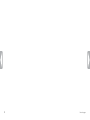 2
2
-
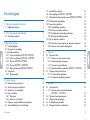 3
3
-
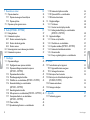 4
4
-
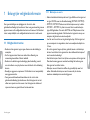 5
5
-
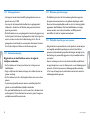 6
6
-
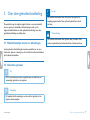 7
7
-
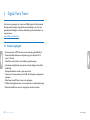 8
8
-
 9
9
-
 10
10
-
 11
11
-
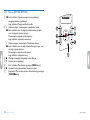 12
12
-
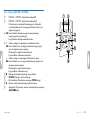 13
13
-
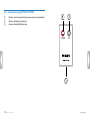 14
14
-
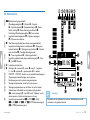 15
15
-
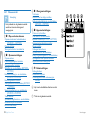 16
16
-
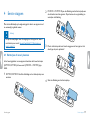 17
17
-
 18
18
-
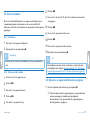 19
19
-
 20
20
-
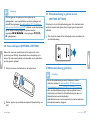 21
21
-
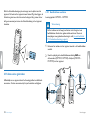 22
22
-
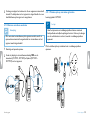 23
23
-
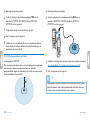 24
24
-
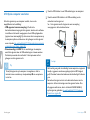 25
25
-
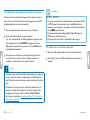 26
26
-
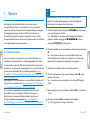 27
27
-
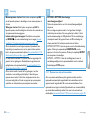 28
28
-
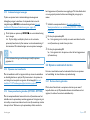 29
29
-
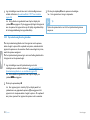 30
30
-
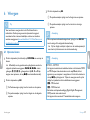 31
31
-
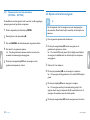 32
32
-
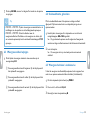 33
33
-
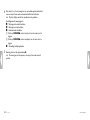 34
34
-
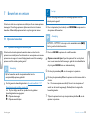 35
35
-
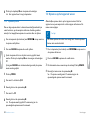 36
36
-
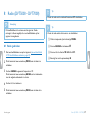 37
37
-
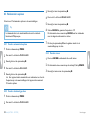 38
38
-
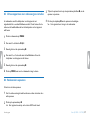 39
39
-
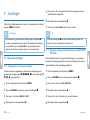 40
40
-
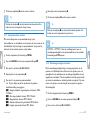 41
41
-
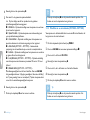 42
42
-
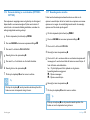 43
43
-
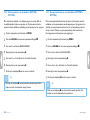 44
44
-
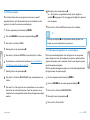 45
45
-
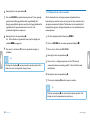 46
46
-
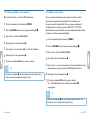 47
47
-
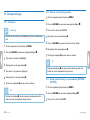 48
48
-
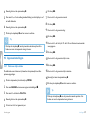 49
49
-
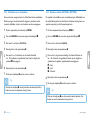 50
50
-
 51
51
-
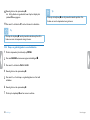 52
52
-
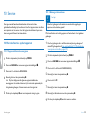 53
53
-
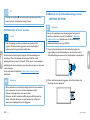 54
54
-
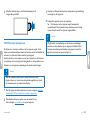 55
55
-
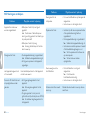 56
56
-
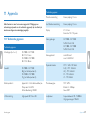 57
57
-
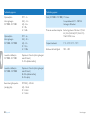 58
58
-
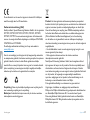 59
59
-
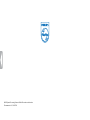 60
60
Gerelateerde papieren
-
Philips DVT6010 de handleiding
-
Philips LFH0865/00 Handleiding
-
Philips DVT7000/00 Product Datasheet
-
Philips DVT1250 de handleiding
-
Philips DVT4010 de handleiding
-
Philips DVT 1110 de handleiding
-
Philips LFH0652/00 Handleiding
-
Philips LFH0655 Handleiding
-
Philips LFH0617/00 Handleiding
-
Philips LFH0646 Handleiding